Page 1
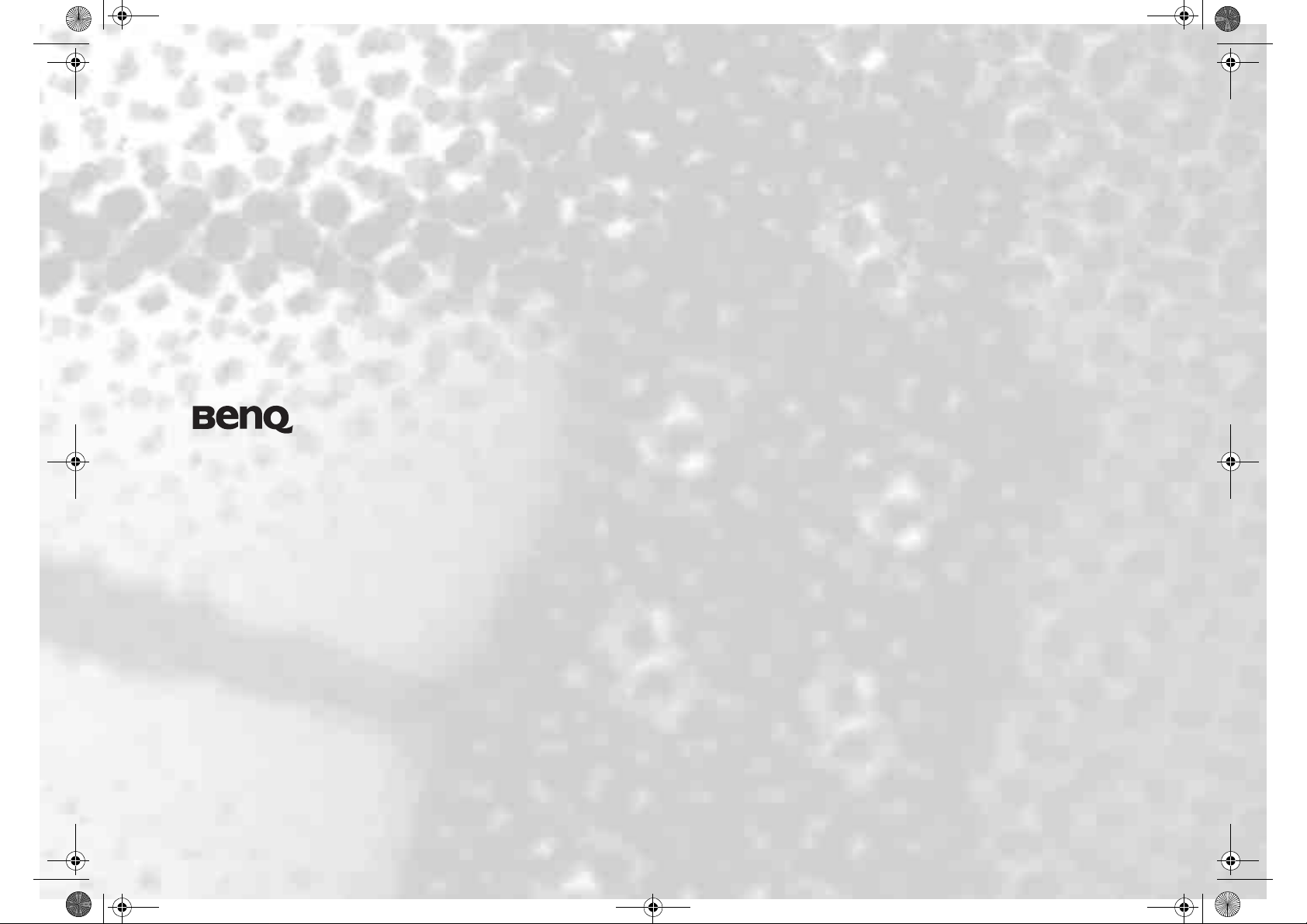
JBA32.book Page i Tuesday, March 29, 2005 4:23 PM
Joybook A32 系列用戶手冊
Welcome
Page 2
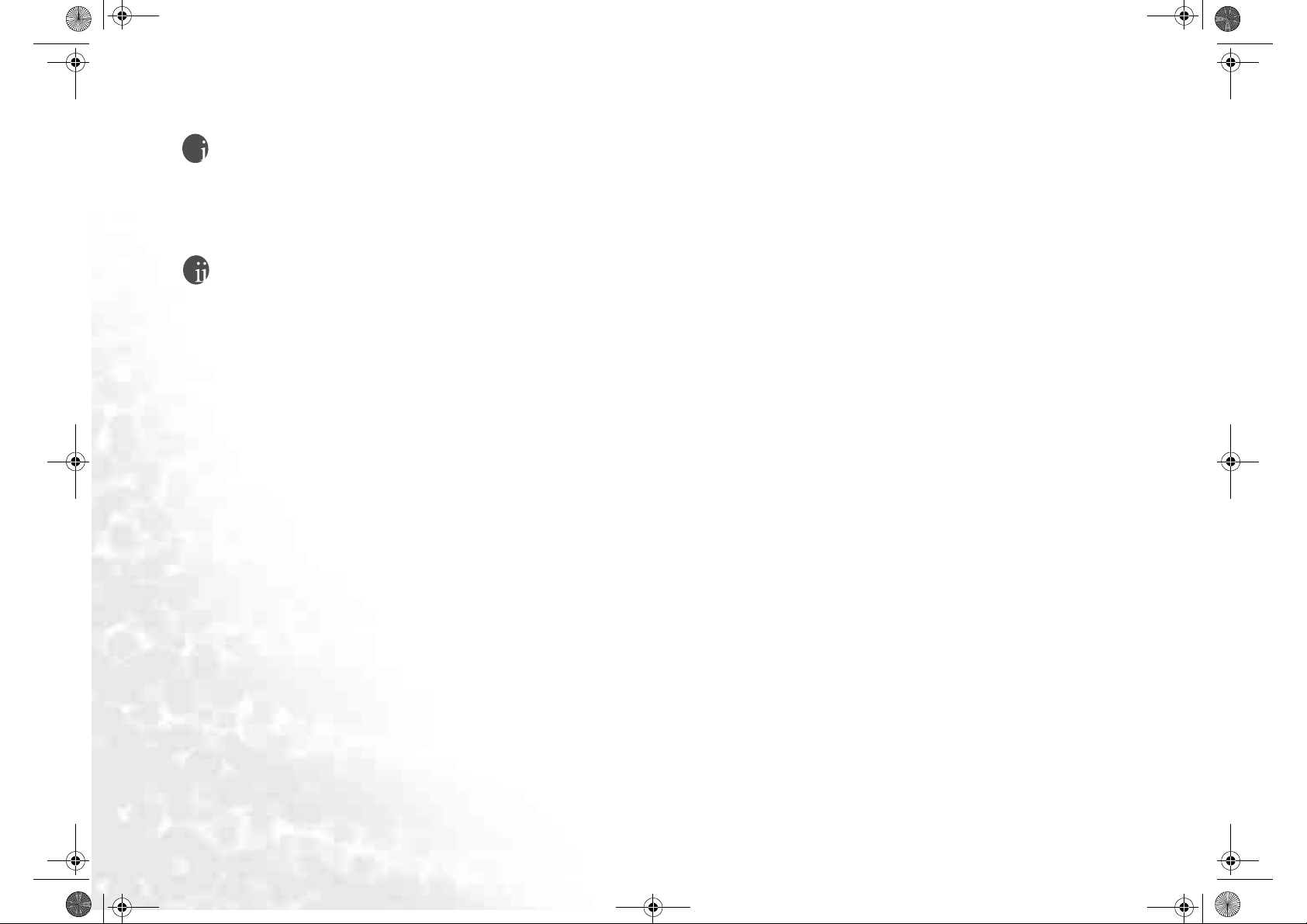
JBA32.book Page ii Tuesday, March 29, 2005 4:23 PM
著作權
明基倉儲 (上海外高橋保稅區)有限公司版權所有,並保留所有權利。未經
本公司事前書面之許可,本文的任何部分皆不得以任何形式或任何方法,包
括電子、機械、磁性、光學、化學、手寫或任何方式予以重製、傳輸、轉譯、
儲存于檢索系統或翻譯成任何文字或電腦語言。
免責聲明
對于本文之任何明示或默示內容,明基倉儲 (上海外高橋保稅區)有限公司
不做任何保證,亦拒絕對任何特殊目的之商用性或適用性目的予以保證。此
外,明基倉儲 (上海外高橋保稅區)有限公司保留修改或變更本文之權利,
並且修改或變更內容將不另行通知。
Windows、Internet Explorer 與 Outlook Express 是 Microsoft Corporation 的商
標。其他名稱的著作權各歸其公司或組織所有。
Page 3
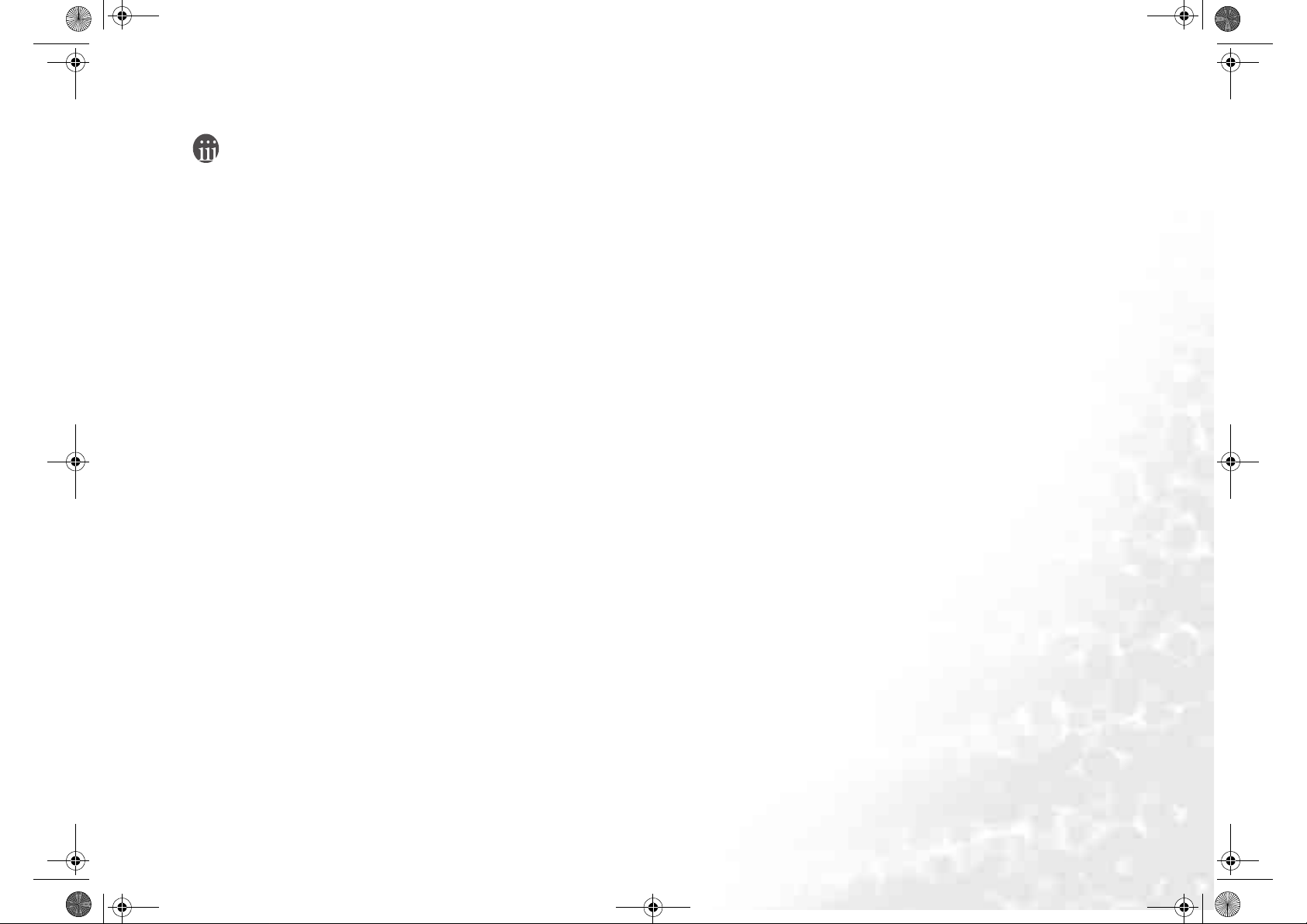
JBA32.book Page i Tuesday, March 29, 2005 4:23 PM
目次
認識您的 Joybook ...................................................................................................1
指示燈...............................................................................................................2
左側視圖........................................................................................................... 3
右側視圖........................................................................................................... 4
后視圖...............................................................................................................5
底部圖...............................................................................................................6
快速功能鍵.......................................................................................................7
開始使用 Windows XP ...........................................................................................9
使用電池與電源管理相關功能.............................................................................10
充電 ...................................................................................................................10
將電池初始化................................................................................................... 10
檢查電池電量................................................................................................... 10
電力不足的訊號及動作.................................................................................. 10
更換電池........................................................................................................... 10
電源管理........................................................................................................... 11
休眠功能........................................................................................................... 11
激活休眠功能............................................................................................ 11
設置 Fn+F12 快速功能鍵的功能............................................................ 11
系統 BIOS 設置 .......................................................................................................12
何時以及如何使用系統 BIOS 設置............................................................... 12
Main 菜單...................................................................................................12
Advanced 菜單........................................................................................... 12
Security 菜單 .............................................................................................. 13
Boot 菜單...................................................................................................13
Exit 菜單..................................................................................................... 13
使用 Q-Media Bar 與其它應用程序 .....................................................................14
設置 QMedia Bar.............................................................................................. 14
收發電子郵件................................................................................................... 15
遨遊因特網.......................................................................................................16
聆聽音樂及製作個人喜好專輯......................................................................17
QMusic的各部分名稱與功用................................................................. 17
播放音樂 CD .............................................................................................17
建立歌曲列表............................................................................................ 17
將 CD 音樂轉換成 MP3 格式 ................................................................. 18
刻錄 MP3 音樂 CD ...................................................................................18
瀏覽數碼相片、製作幻燈演示以及個性化日曆.........................................19
Photo Explorer的各部分名稱與功用.....................................................19
瀏覽數碼相片............................................................................................19
製作幻燈演示或屏幕保護程序...............................................................19
製作個性化的日曆....................................................................................20
觀賞 DVD/VCD 電影 .......................................................................................21
Power DVD 控制面板...............................................................................21
區碼設置.....................................................................................................21
基本操作.....................................................................................................22
自己制作电影...................................................................................................23
PowerDirector工作区域...........................................................................23
电影制作过程............................................................................................23
步骤 1:将剪辑加载到库中....................................................................24
步骤 2:管理工作区域中的剪辑............................................................24
步骤 3:使用效果.....................................................................................24
步骤 4:制作电影光盘.............................................................................25
使用 Nero Express 刻錄光盤...........................................................................26
無線魔力 - 使用無線網絡功能.......................................................................29
連接其它顯示裝置..................................................................................................31
連接外接顯示裝置...........................................................................................31
連接投影機前 ..................................................................................................32
S-Video 輸出.....................................................................................................33
安裝更多內存..........................................................................................................34
復原您的系統..........................................................................................................37
使用 Windows 的系統復原工具.....................................................................37
使用 Joybook 的快速復原功能.......................................................................37
使用復原光盤...................................................................................................38
重新安裝軟件或驅動程序..............................................................................38
常見問題解答與疑難排解.....................................................................................39
一般問題 ...........................................................................................................39
電池與電源相關問題.......................................................................................39
網絡 / 連線相關問題 ....................................................................................... 40
系統相關問題...................................................................................................40
顯示相關問題...................................................................................................42
安全、清潔和電池維護相關信息.........................................................................44
目次 i
Page 4
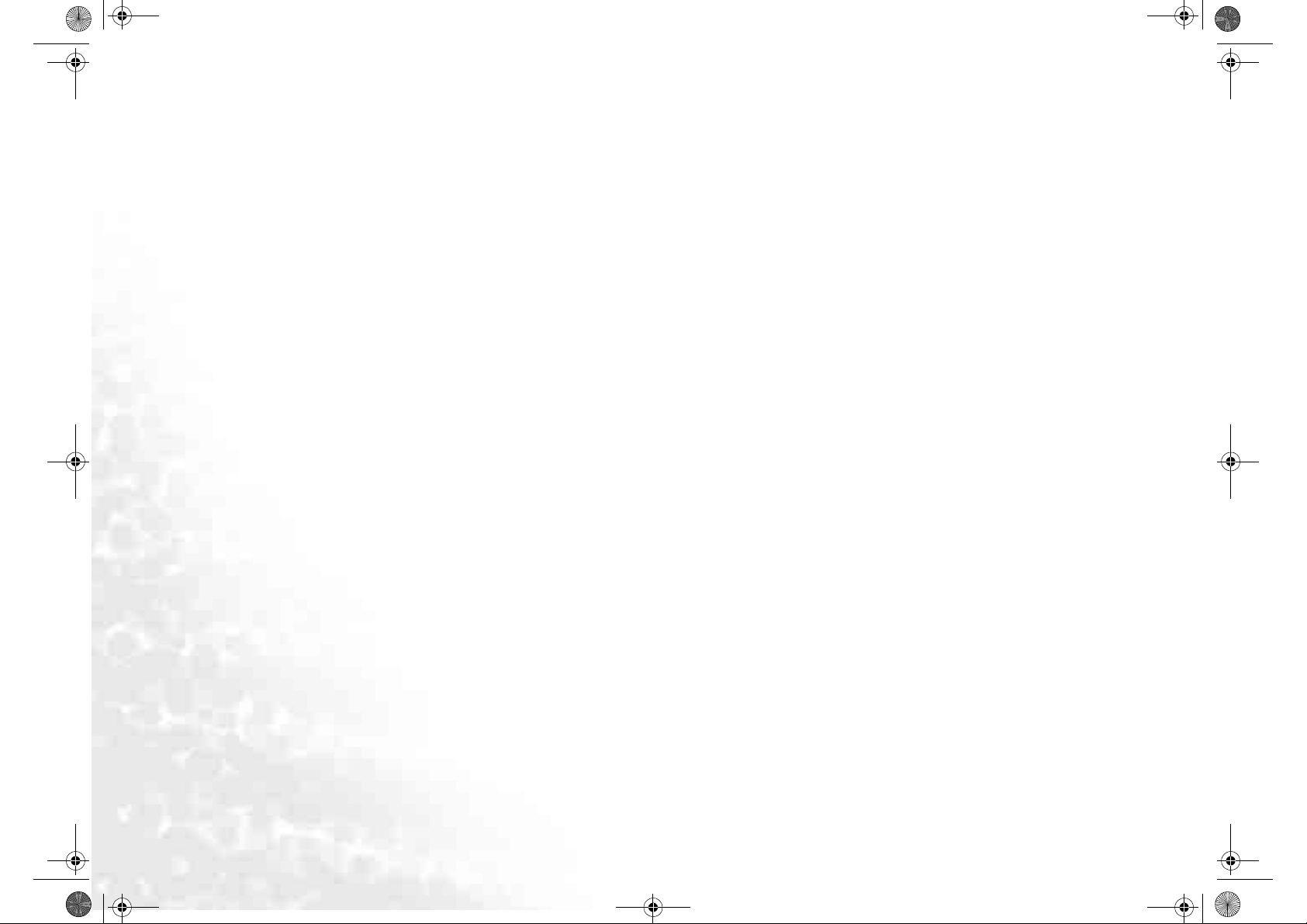
JBA32.book Page ii Tuesday, March 29, 2005 4:23 PM
安全....................................................................................................................44
電池維護............................................................................................................44
清潔您的 Joybook.............................................................................................44
支持服務.................................................................................................................. 45
BenQ Joybook 全球在線服務..........................................................................45
Joybook 在線註冊.............................................................................................45
附錄.......................................................................................................................... 46
世界各國電力系統與插座形式......................................................................46
目次ii
Page 5
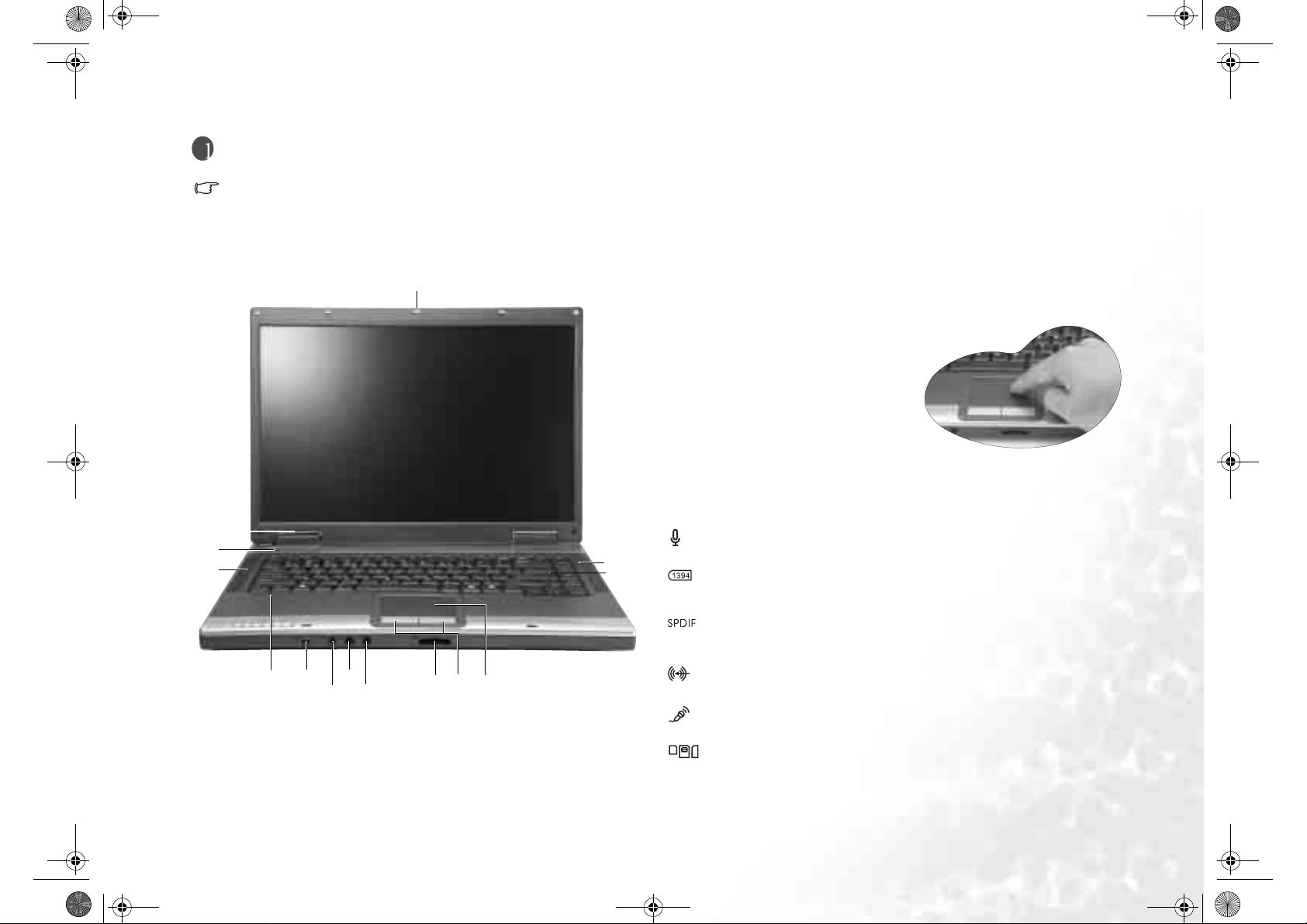
JBA32.book Page 1 Tuesday, March 29, 2005 4:23 PM
認識您的 Joybook
根據您所購買的機型不同,您的 Joybook 實際外觀可能會與圖示有所差異。
(6)
(2)
(1)
(10)
(8)
(7)
(9)
(11)
(12)
(5)
(4)
(1)
(3)
(1)
揚聲器
用以播放從 Joybook 發出的聲音。
(2)
電源按鈕
開啟或關閉 Joybook 電源。
(3)
鍵盤
您可以利用鍵盤上的按鍵輸入數據,或使用快速功能鍵的功能。
(4)
觸控板
觸控板可讓您方便控制屏幕上的光標。
• 稍微在觸控板上移動您的手指,便可移動
光標的方向。
• 輕觸觸控板,可運行和單擊鼠標左鍵相同
的指令。
輕觸觸控板兩次,可運行和雙擊鼠標左鍵
•
相同的指令。
(5)
左、右點選按鍵
作用同鼠標的左右鍵。
(6)
上蓋開關
用以固定與閉合 Joybook 的上蓋。
(7)
麥克風
用以接收並錄製聲音。
(8)
Mini IEEE 1394 (火线)端口
用于连接使用 IEEE 1394 (火线)接口的高速外设,如数码摄像机和其它消费类
电子设备。
(9)
音频输出插口
用于连接耳机、带放大器的外部扬声器、音频录制设备或 S/PDIF 设备 (如用于
数字音频输出的数字扬声器)
(10)
音频输入插口
用于连接 Hi-Fi 设备、收音机、合成器以及随身听等。
(11)
外接麥克風插孔
您可利用此插孔接上外接式麥克風進行錄音。
(12)
四合一存储卡插槽
读取 Memor y St ick (记忆棒)、 SD、 MMC 或 Memor y Stick Pro 存储卡。
認識您的 Joybook 1
Page 6

JBA32.book Page 2 Tuesday, March 29, 2005 4:23 PM
指示燈
光驅動作指示燈
當 Joybook 在訪問 DVD-ROM/DVD-Combo/DVD+RW/DVD-Dual 光驅中
的數據時,此指示燈會閃綠色。
硬盤動作指示燈
當 Joybook 在訪問硬盤中的數據時,此指示燈會閃綠色。
Num Lock 指示燈
激活 Num Lock 功能時,此指示燈會亮綠色。 ( 請參見第 7 頁的 「快速功能
鍵」 )
Caps Lock指示燈
激活 Caps Lock 功能時,此指示燈會亮綠色。 ( 請參見第 7 頁的 「快速功能
鍵」 )
Scroll Lock指示燈
激活 Scroll Lock 功能時,此指示燈會亮綠色。 (請參見第 7 頁的 「快速功能
鍵」 )
無線網絡指示燈
在您開啟無線網絡 ( 選配 ) 功能時,此指示燈會亮綠色。
存储卡访问指示灯
计算机访问三合一存储卡插槽中存储卡上的数据时,点亮并显示绿色。
电池电源指示灯
• 计算机使用电池电源时,点亮并显示绿色。
• 当计算机使用电池电源并且处于待机模式时,绿色闪烁。
電池指示燈
• 電池已充飽電且已連上電源適配器的電源時,此指示燈會亮綠色。
• 電池充電進行中,此指示燈會亮橙色。
• 電池電力即將耗盡時,此指示燈會閃紅色。
交流电源指示灯
• 计算机使用交流电源时,点亮并显示绿色。
• 当计算机使用交流电源并且处于待机模式时,绿色闪烁。
認識您的 Joybook2
Page 7
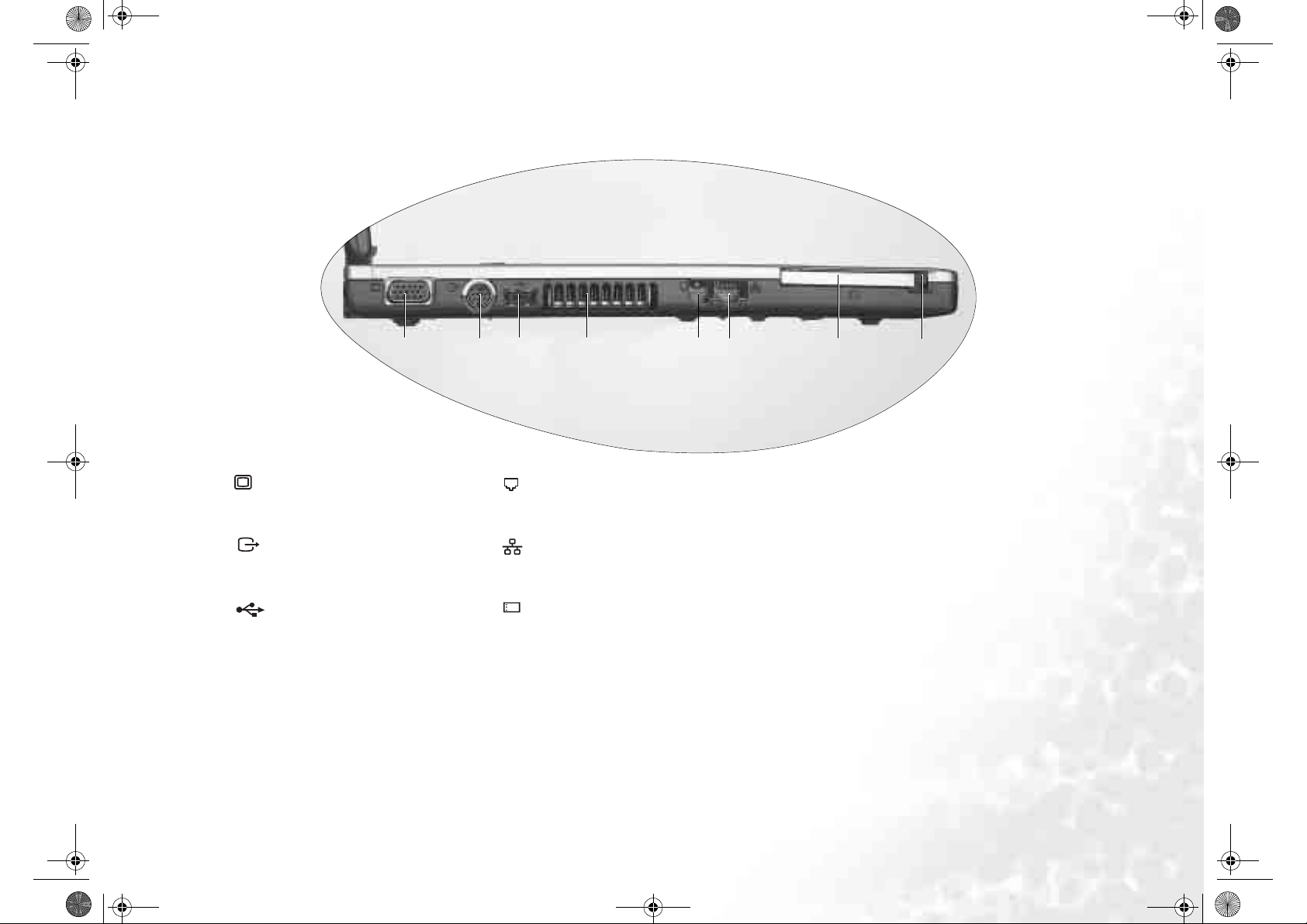
JBA32.book Page 3 Tuesday, March 29, 2005 4:23 PM
左側視圖
(1)
(2)
(3)
(4)
(5)
(6)
(7)
(8)
(1)
VGA 端口
用以連接外接顯示裝置,例如屏幕及投
影機。
(2)
S-Video 輸出端口
此端口可以讓您將顯示訊號輸出到電視
或錄放影機,進行觀賞或錄影。
(3)
USB 端口
連接 USB ( 通用串行總線 ) 設備,例如
USB 鼠標、USB 數碼相機、USB MP3 播
放器等。
(4)
通风孔
用于散热,以使 Joybook 处于良好的温
度条件。
(5)
調制解調器端口
用以連接一般的市話模擬電話線,透過
內建的調制解調器撥接上網。
(6)
LAN ( 以太網絡 ) 端口
讓 Joybook 可以連接到10/100Mbps 以太
網絡。
(7)
PC 卡插槽
本機的 PC 卡插槽可使用一組 Type II 的
PC 卡,您可透過此 PC 卡及其它各種市
面上可購買到的 PC 卡來擴充您 Joybook
的性能。
請依照 PC 卡上所標示的方向,將卡片插
入卡槽中,並依照卡片隨附的說明完成
相關驅動程序安裝。
(8)
PC 卡退出按鈕
您可使用此按鍵將已插入的 PC 卡退出。退出卡片時:
1. 結束此 PC 卡的應用程序,並停止此卡的所有作業。
2. 將 PC 卡退出鍵按下,然后放開,以彈出退出按鈕。
3. 當退出按鈕彈出后,再按一次退出按鈕,以退出PC
卡。
認識您的 Joybook 3
Page 8
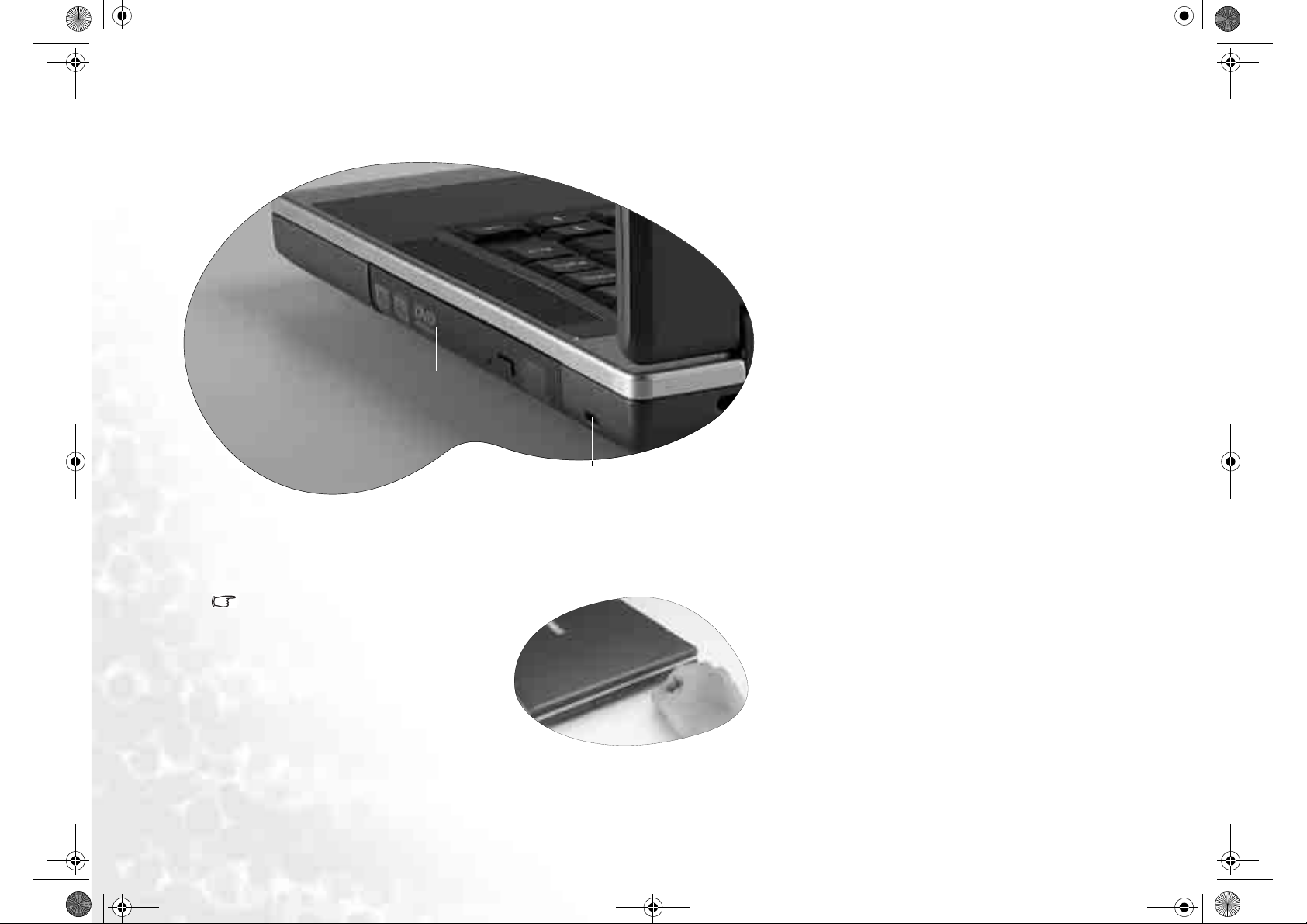
JBA32.book Page 4 Tuesday, March 29, 2005 4:23 PM
右側視圖
(1)
(2)
(1)DVD-ROM/DVD-Combo/DVD+RW/DVD-Dual 光驅 (選用配備)
支持多功能之光驅模塊,可讀取音樂 CD、VCD 及 DVD 或刻錄 CD-R/CD-RW 或 DVD+R /
DVD+RW 光盤。您可按光驅中央的小按鈕來開啟或退出光盤。
如果您想在 Joybook 電源關閉時打開光盤托盤,或是您
在使用了退出按鈕后,仍無法將光盤托盤打開,請在退
出按鈕旁的洞中插入一尖銳物體,以迫使托盤開啟。
認識您的 Joybook4
(2) 内置低音扬声器
生成低音频率声音以丰富音频。
Page 9

JBA32.book Page 5 Tuesday, March 29, 2005 4:23 PM
后視圖
(2)
(3)
(4)
(5)
(6)
(1)
(1)
防盜鎖孔
可供您安裝防盜鎖,以防止 Joybook被竊。
(2)
交流电源指示灯
• 计算机使用交流电源时,点亮并显示绿色。
当计算机使用交流电源并且处于待机模式时,绿色闪烁。
(3)
電池指示燈
• 電池已充飽電且已連上電源適配器的電源時,此指示燈會亮綠色。
• 電池充電進行中,此指示燈會亮橙色。
電池電力即將耗盡時,此指示燈會閃紅色。
(4)
电池电源指示灯
• 计算机使用电池电源时,点亮并显示绿色。
• 当计算机使用电池电源并且处于待机模式时,绿色闪烁。
(5)
電源插座
連接 AC 電源。
(6)
USB 端口
連接 USB ( 通用串行總線 ) 設備,例如 USB 鼠標、USB 數碼相機、USB MP3播放器等。
認識您的 Joybook 5
Page 10

JBA32.book Page 6 Tuesday, March 29, 2005 4:23 PM
底部圖
(5)
(4)
(3)
(1)
(8)
(2)
(6)
(7)
(1)
內存插槽
您可使用內部的內存插槽擴充您 Joybook的內存。
(2)
硬盤
此處裝有您 Joybook 的硬盤。
(3)
Mini PCI 插槽
此處備有您可以用以擴充您 Joybook 功能的 Mini PCI 插槽。若您的 Joybook 配備
有無線網絡功能,此插槽中會插有一片 Mini PCI 無線網絡適配卡。
(4)
CPU ( 中央處理器 )
內部安裝有您 Joybook 所使用的中央處理器。
(5)
電池固定栓 B
用以固定電池。
(6)
電池固定栓 A
用以固定電池。
(7)
低音扬声器
生成低音频率声音以丰富音频。
(8)
電池
用以在未外接電源時,提供您 Joybook 所需的電源。
認識您的 Joybook6
Page 11
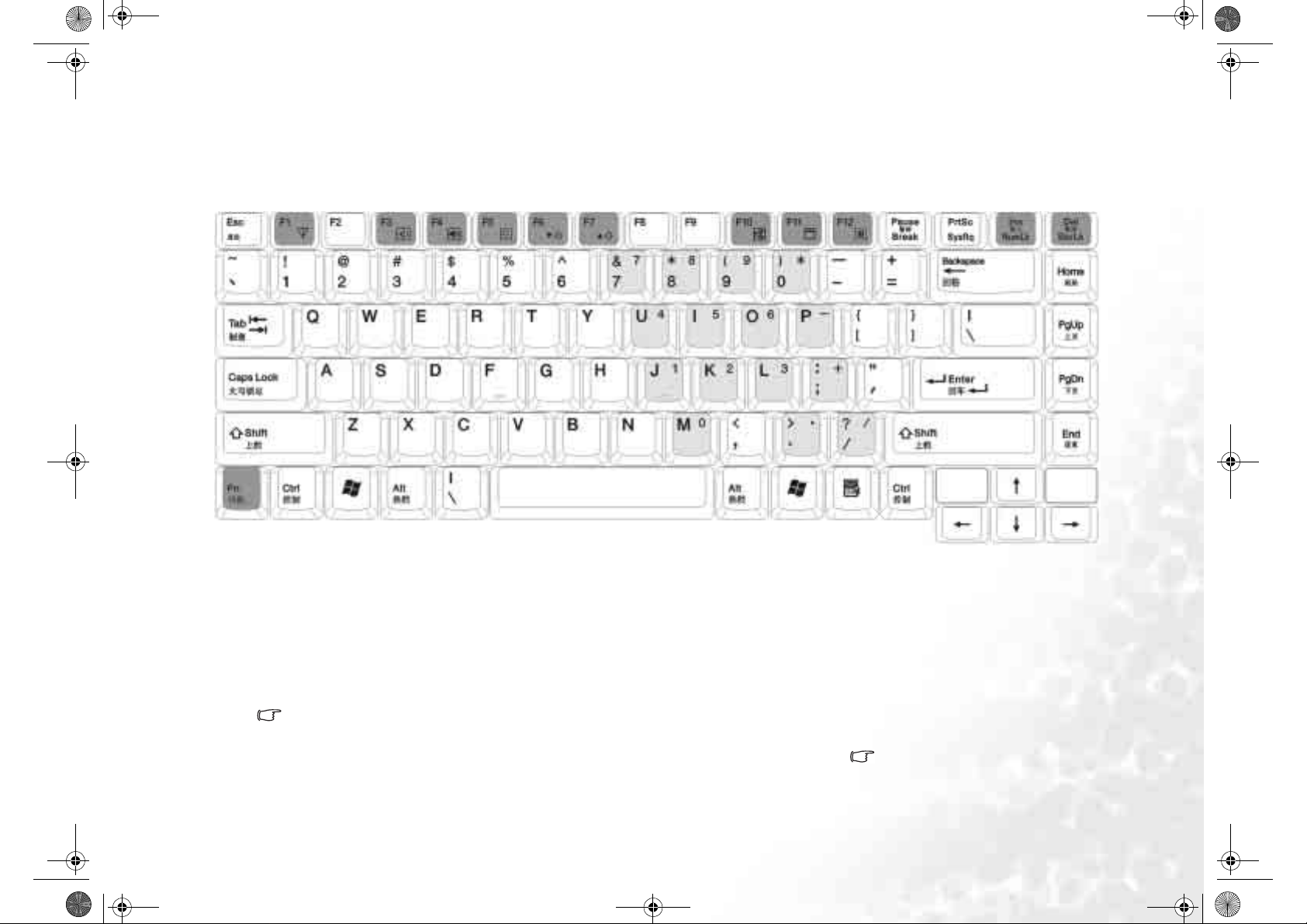
JBA32.book Page 7 Tuesday, March 29, 2005 4:23 PM
快速功能鍵
您可以使用位于鍵盤左下角的 Fn 鍵搭配特定功能按鍵使用,以運行該按鍵組合所代表的特殊功能。按鍵上的 「Fn」文字母和功能按鍵會以藍色標示。使用
時,請先按住 Fn 鍵,然后再按另外一個鍵。例如,若您想降低揚聲器音量,請先按住 Fn 鍵,然后再按 F3 鍵。
Fn + F1
Fn + F3
Fn + F4
Fn + F5
開啟或關閉無線網絡 ( 選配 ) 功能。默
認的狀態是關閉的。
增大揚聲器音量。
降低揚聲器音量。
切換屏幕輸出至外接顯示器、Joybook
屏幕或同時顯示模式。
如果 Joybook 顯示模式設置為 256 色或更
低的設置,或是在 DOS 模式下,則僅有
外接顯示器或同時顯示模式可以選擇。
Fn + F6
Fn + F7
Fn + F10
Fn + F11
降低屏幕亮度。
增加屏幕亮度。
開啟或關閉揚聲器。
開啟或關閉屏幕顯示。
Fn + F12
Fn +
NumLk
Fn + ScrLk
您可以在Windows的電源管理中設置按下此組
合鍵時讓 Joybook 進入待機或休眠模式。( 請
參見第 11 頁的 「設置 Fn+F12 快速功能鍵的
功能」 )
按下此組合鍵可激活或關閉內建式的數字鍵
盤 ( 如上圖淺灰色部分所示 )。
按下此組合鍵可激活或關閉 Scroll Lock功能。
當激活時,您按↑ 或↓ 方向鍵可使程序窗口
中的內容一次往上或往下移動一行。
此鍵並非在所有程序中皆可作用。
認識您的 Joybook 7
Page 12
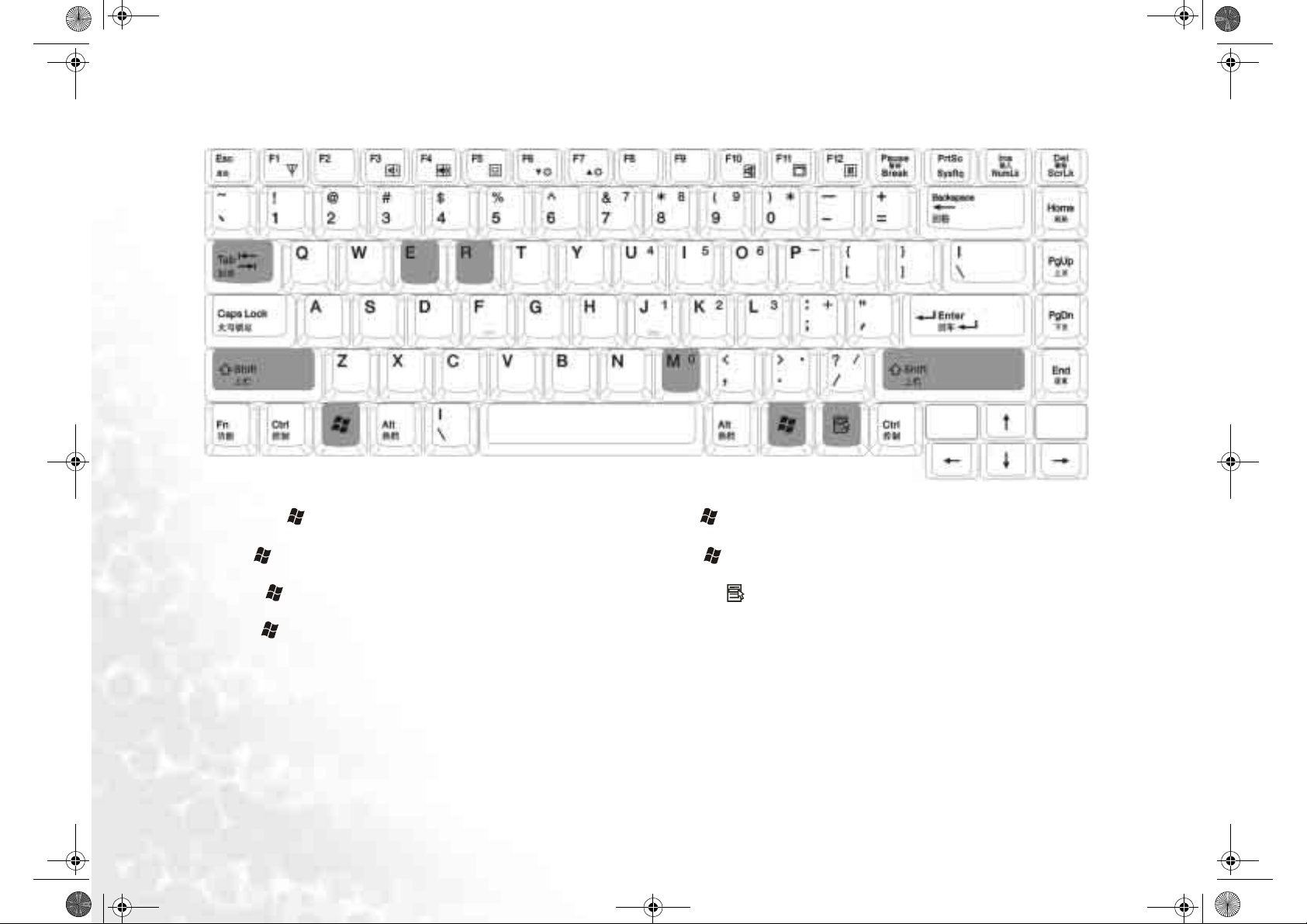
JBA32.book Page 8 Tuesday, March 29, 2005 4:23 PM
Windows 鍵
與按下 Windows 的開始按鈕作用相同。
+ Tab
在 Windows 任務欄上已開啟的程序間相互切換。
+ E
瀏覽 「我的電腦」中的磁盤內容及文檔。
+ M
將所有窗口最小化。
認識您的 Joybook8
Shift + + M
+ R
取消將所有窗口最小化。
開啟 「運行」對話框。
應用程序鍵
此鍵功能與鼠標右鍵一樣,按此鍵可開啟屬性菜單。
Page 13
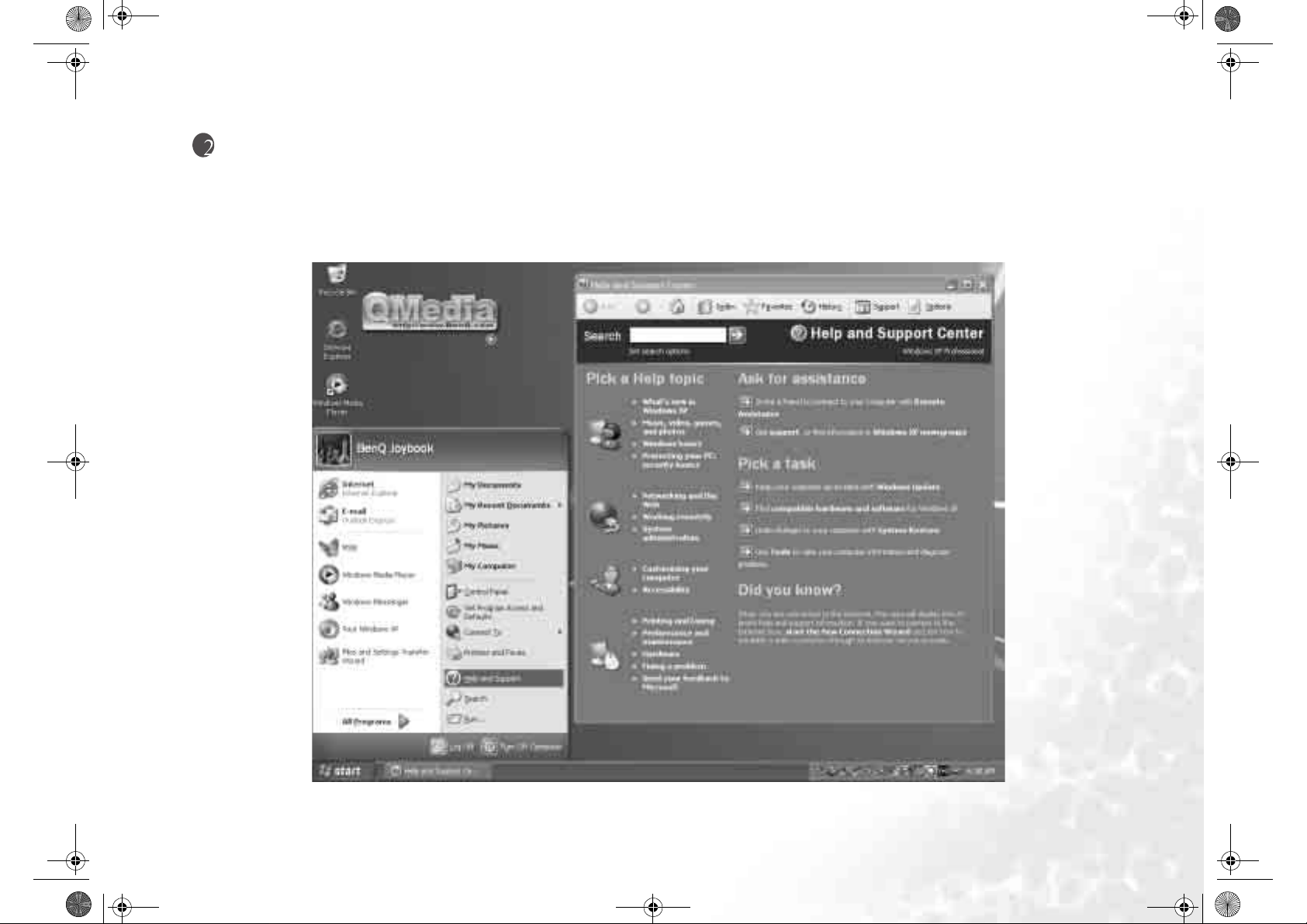
JBA32.book Page 9 Tuesday, March 29, 2005 4:23 PM
開始使用 Windows XP
本機安裝的操作系統是微軟最新的 Windows XP 操作系統,當您第一次進入 Windows XP 時,Windows XP 操作系統會詢問您一些問題。請依照屏幕提示輸入
所需的數據,以保障您的權利。
在您回答全部的問題后,Joybook 會重新啟動,然后您便可首次進入 Windows XP。單擊開始按鈕,選擇菜單中的幫助和支持。幫助和支持中心將會出現,由
此您可獲得更多有關使用 Windows XP 的信息。
開始使用 Windows XP 9
Page 14
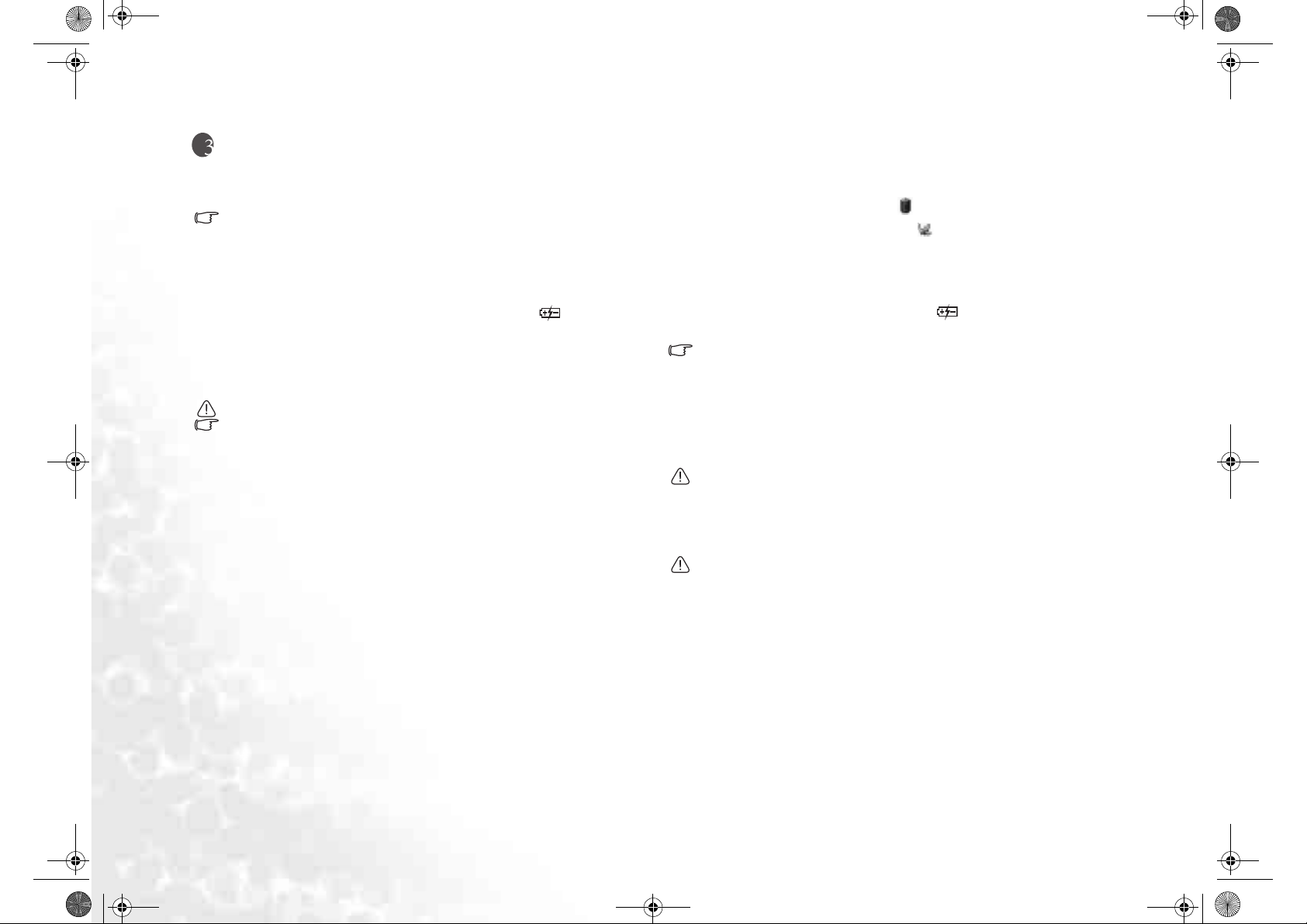
JBA32.book Page 10 Tuesday, March 29, 2005 4:23 PM
使用電池與電源管理相關功能
充電
• 當電池溫度低于 0 ×C (32×F) 或高于 45×C (113×F),不會開始進行充電。
• 當電池溫度升高至 60
果發生這種情形,您的電池可能已經受損。請洽詢您的經銷商。
• 充電過程中,請盡量等待電池充飽再拔開電源適配器。如果中途就拔開,會導致將來電池
無法完全充飽。
將 Joybook 接上電源適配器,並將電源適配器的電源線插入電源插座,即
可開始對電池進行充電。此時 Joybook上的電池指示燈 會亮橙色,表
示充電正在進行中。建議您在充電時將 Joybook 關機。當電池已充飽電時,
指示燈會亮綠色。
一般來說,在 Joybook關機的狀態下,將電池充飽約需 3.2 小時的時間,而
在開機的狀態下充電,則需約 4.5 小時。
電池充飽后,切勿立即取下又接上電源適配器,電池可能因此而受損。
即使電池已經充飽,由于電池的自我放電現象,電池電量可能會自動減少(每天約 0.21%)。
不論電池是否安裝在 Joybook 上,都會發生這種現象。
×C (140×F) 以上時,充電程序將會停止,且電池指示燈會閃橙色。如
將電池初始化
如果您發現電池的實際使用時間比預期的時間少許多,您可以進行初始化
的程序來解決問題。初始化是指將電池充飽電后,將電放完,再次充飽電
的過程。前后可能費時數小時。
1. 請確定 Joybook處于關機狀態。接上電源適配器將電池充飽電。
2. 充飽電之后再開機。當屏幕出現 BenQ 標誌時,按下F2 鍵開啟BIOS
Setup 程序。
3. 取下電源適配器,讓 Joybook持續閒置,直到電池完全放電。Joybook 將
會自動關機。
4. 接上電源適配器將電池充飽電。
檢查電池電量
電池的電力顯示都是估算值。實際上可使用的時間跟估算的時間可能會有
差距,尤其是您使用 Joybook 的狀況亦會影響耗電程度。
您可以透過 Windows 的電池計量器功能來檢查電池電量。在 Windows 下,
您只要將鼠標光標移至工作列上的 圖標即可顯示電池電量。(若
Joybook連接電源適配器時,則圖標為 。)
電力不足的訊號及動作
當電池僅剩下 10% (Windows 的默認值)左右的電力時,Joybook會發出
電力不足的警告嗶聲或訊息,電池指示燈 亦會閃紅燈以提醒您採取動
作。
您可以在 Windows 中設置電力不足的百分比與訊號。
此時您應立刻將數據存檔。剩餘的操作時間將依Joybook 的使用狀況而定。
如果正在使用音效功能或 PC 卡,電池電力可能會更快耗盡。
若發生電力不足的情況,請務必讓 Joybook 進入待機或休眠狀態、關閉
Joybook、或連接電源適配器。
如果您一直沒有採取任何行動,Joybook 將自動進入休眠狀態並關閉電源。
• 如果您正在使用 Flash 記憶卡,在電力不足時請勿讀取該卡。因為很有可能在讀取尚未完
成時電池電力就已經耗盡。
• 如果電池電力耗盡前未能將數據存檔,則該數據將流失。
更換電池
• 電池更換錯誤有導致危險的可能。更換電池時務必使用原廠供應的電池。欲丟棄舊電池組
時,請遵照經銷商的指示。
• 切勿拆解電池組。
若您在旅遊中必需經常仰賴電池供電,可以考慮向經銷商另購一組電池,
並將它保持充飽電力的狀態以當作備用電池使用。
更換電池的方法如下:
1. 請確定 Joybook 在關機狀態且未接上電源適配器。
2. 小心翻轉 Joybook使其底部朝上。
使用電池與電源管理相關功能10
Page 15
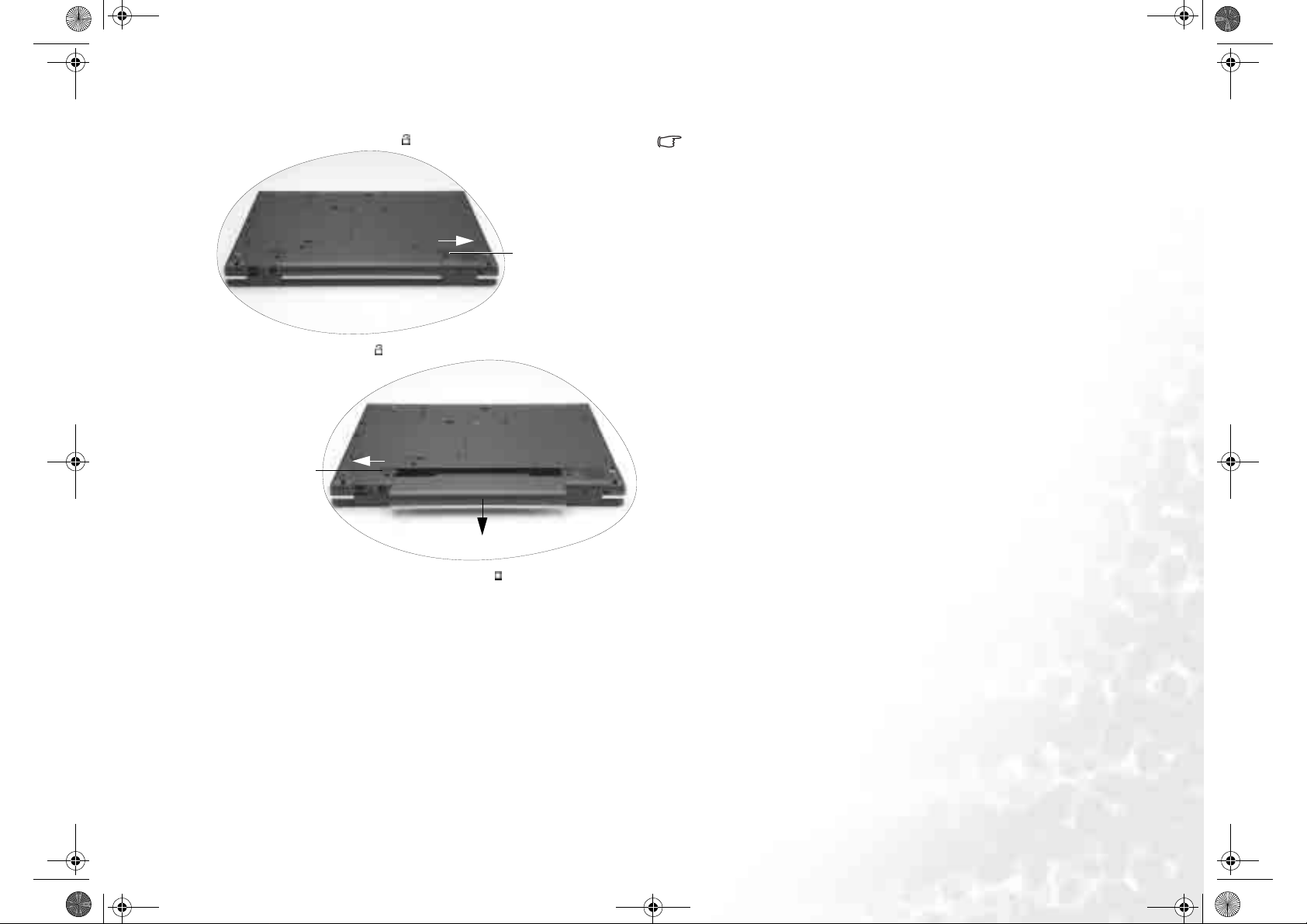
JBA32.book Page 11 Tuesday, March 29, 2005 4:23 PM
3. 將電池固定栓 A 向外推到解鎖 位置。
電池固定栓 A
4. 將電池固定栓 B 推到解鎖 位置並按住的同時,拉出電池組。
電池固定栓 B
5. 將新的電池放入,再將電池固定栓 A 推到鎖定 位置。
關于電源管理的更詳細信息,請參閱 Windows 的幫助。
休眠功能
休眠是一個相當便利的功能。您在使用 Joybook 時,可能會同時開啟數個
應用程序以及數個文檔。您必須花一些時間來開啟及運行這些應用程序,
而在系統關機前又需花一些時間來關閉這些程序。
當您使用休眠功能時,您就不需要將這些應用程序一一關閉。Joybook 會將
您使用的狀態儲存到硬盤中再關機。當下次再開機時,Joybook 會從該專用
文檔讀取數據,並恢復關機前的狀態。
激活休眠功能
1. 在 Windows 桌面上單擊鼠標右鍵,然后選擇屬性。
2. 在接著出現的窗口中,單擊屏幕保護程序選項卡,然后單擊電源...。
3. 單擊休眠選項卡,然后核選啟用休眠框。
4. 單擊應用、確定即可。
設置 Fn+ F12 快速功能鍵的功能
您可以設置按下 Joybook 的 Fn+F12 快速功能鍵時,讓 Windows 進入待命
模式、休眠、關機或先提示您要進行何種動作。
1. 在 Windows 桌面上單擊鼠標右鍵,然后選擇屬性。
2. 在接著出現的窗口中,單擊屏幕保護程序選項卡,然后單擊電源...。
3. 單擊高級選項卡,然后在在按下計算機睡眠按鈕時下拉式菜單中,選擇
待機、休眠、關機或問我要做什麼。
4. 單擊應用、確定即可。
電源管理
您的 Joybook 支持 ACPI (Advanced Configuration and Power Interface) 以達省
電的功效。在 ACPI 相容的操作系統中 (如 Windows XP),不同電腦元件
的供電情形是依據實際需要而定。這樣的設計可讓系統達到省電與性能兩
者兼顧。
• 當硬盤在設置時間內無動作,會將硬盤電源關閉。
• 當屏幕在設置時間內無動作,會將屏幕電源關閉。
• 當您按 Fn+F12 功能鍵組合、關閉 Joybook 上蓋、單擊電源鈕、或當整個系
統在設置時間內無動作,則 Joybook 會進入待機狀態。硬盤與屏幕的電源
皆會被關閉,讓整個系統更省電。
使用電池與電源管理相關功能 11
Page 16

JBA32.book Page 12 Tuesday, March 29, 2005 4:23 PM
系統 BIOS 設置
BIOS (基本輸入 / 輸出系統)是介于 Joybook 硬件與軟件之間的一個溝通
層面,又稱為固件,它的功能是將其它層面的軟件指令轉譯成Joybook 硬
件所能了解的指令。Joybook需要BIOS 的設置來辨識元件並激活特殊功
能。
您可以造訪 http://Support.BenQ.com 網站,獲得不定期的 BIOS 更新程序服務。
何時以及如何使用系統 BIOS 設置
您必須運行系統 BIOS 設置的情況有﹕
• 開機測試發現問題,屏幕上出現訊息要求您運行系統 BIOS 設置。
• 您要復原默認值。
• 您要針對特定硬件來改變設置值。
• 您要改變設置值以獲得最佳系統性能。
• 因研發與製造時程之不同,系統 BIOS設置程序可能會更新。本章的系統 BIOS設置畫面僅
供參考。您 Joybook 上的實際內容或設置可能有所差異。
• 您在操作系統中所選擇的設置值可能會取代系統 BIOS 設置程序中類似項目的設置值。
若您要運行系統 BIOS 設置,請在 Joybook 開機程序中,屏幕出現 BenQ 標
誌時按下 F2 鍵。提示訊息只會在屏幕上出現數秒鐘,因此您必須把握按下
F2 鍵的時機。系統 BIOS 設置主畫面如下:
請使用鍵盤來移動並做選擇。您可在屏幕最下方看到相關資訊。下表說明
如何使用鍵盤在系統 BIOS 設置畫面中進行操作:
按鍵
左右方向鍵 (f、g) 選擇菜單標題。
上下方向鍵 (h、i)
Enter 鍵
Tab 鍵 從一個項目移動到另一個項目。
Esc 鍵
操作
• 選擇項目或選項。
• 調整 (增加 / 減少)設置值。
• 當選擇附有 4 記號的項目時可進入子菜單。
• 開啟或關閉所選擇項目的選項窗口。
• 離開系統 BIOS 設置程序。
• 若處于子菜單時,可回到前一個菜單。
• 關閉已開啟之選項。
Main 菜單
Main 菜單包含系統的基本組態設置。
• Date and Time:設置日期與時間。
• Internal Numlock:設置您是否可在 Num Lock 功能被關閉時輸入數字。當
這個項目被激活時,即使當 Num Lock 被關閉時,您也可以按住 Fn,然
后按一個字母鍵以輸入數字。當這個項目被關閉時,您就無法利用上述
方法輸入數字。若出現勾選記號 (a),表示該功能已被激活,而底線
(_)則表示關閉。
• USB Emulation:可激活或關閉系統對 DOS 模式下的 USB 支持。
• POST Beep:可激活或關閉POST 嗶聲 (開機測試過程發現問題的警示
聲)。若出現勾選記號 (a),表示該功能已被激活,而底線 (_)則表
示關閉。
Advanced 菜單
此菜單設置錯誤可能會導致系統運作不正常。建議您使用默認值。
Advanced 菜單包含系統的 I/O (輸入 / 輸出)組態設置。
• Geyserville Support: 可激活或關閉系統中央處理器 (CPU) 的 Geyserville 功
能。Geyserville 功能可在特定情形下減緩 CPU 的運算速度以達到省電的
目的,卻仍能維持高運作效能。若激活此功能,CPU 會依照您在
系統 BIOS 設置12
Page 17

JBA32.book Page 13 Tuesday, March 29, 2005 4:23 PM
Windows 控制台中,「電源配置」中的設置改變運算速度。 若關閉此功
能,則 CPU 會固定以較低的速度運算。
基于 Celeron-M 的 CPU 不支持 Geyserville 特性。
• Shared Video Memory:設置視頻控制器的共用內存大小。
BIOS 将在系统内存中保留一个区域,供 Windows 处理图形。
Security 菜單
包含安全設置,可保護您的系統避免未經授權的使用。
• Set Password:可讓您設置系統密碼。當輸入密碼時,請先確定Num Lock
功能已被取消,再于輸入欄中輸入您的密碼並按Enter鍵。再輸入一次密
碼並按 Enter 鍵以確認密碼。如果 "Enable Password to Power-on " 子選項被
激活,則當您啟動 Joybook時,都必須輸入設置好的密碼。
• Hard Disk Boot Sector:設置當硬盤的開機磁盤分區被變更時,是否在屏幕
上出現警告訊息。若出現勾選記號 (a),表示該功能已被激活,而底線
(_)則表示關閉。
在安裝操作系統、運行 Fdisk 或 Format 程序之前請先取消此項目。否則欲運行之動作將會失
敗。
Boot 菜單
Boot 菜單可設置操作系統搜尋開機裝置的順位。
Boot Sequence:設置第一個、第二個、第三個及第四個開機裝置。系統將
會試著從第一個裝置開機,但是如果失敗的話,將會嘗試下一個開機裝
置。
如果您要在開機時自行選擇開機裝置,請在 Joybook 啟動中、屏幕中央出
現 BenQ 標誌時按下 F9 鍵。在菜單中,您可按上下方向鍵 (h、i) 選擇要使
用的裝置,然后按下 Enter 鍵選擇。
Exit 菜單
Exit 菜單列出離開系統 BIOS 設置程序的方法。當您完成設置之后,必須儲
存並離開系統 BIOS 設置程序,新的設置才會生效。
• Save Changes and Exit:儲存所設置的值並離開程序。
• Discard Changes and Exit:不儲存設置值並離開程序。
• Get Default Values:載入所有項目的出廠默認值。
• Load Previous Values:載入運行系統 BIOS 設置程序前的設置值。
系統 BIOS 設置 13
Page 18

JBA32.book Page 14 Tuesday, March 29, 2005 4:23 PM
使用 Q-Media Bar 與其它應用程序
Q-Media Bar 整合了許多軟件程序,以加強您
Joybook 的多媒體功能,單擊 按鈕,之后會出現一個旋轉工具列。
在 Q-Media Bar 上,您可以:
單擊 按鈕,激活 Internet Explorer 來瀏覽因特網。
單擊 按鈕,激活 Outlook Express 來收發信件。
單擊 按鈕,激活 QMusic。您可使用 QMusic 聆聽 MP3 音樂或音樂
CD 格式歌曲,將 MP3 音樂刻錄成一般的音樂 CD ( 需要選用
配備 CD 刻錄機,將音樂 CD 轉換成 MP3 格式加以保存,或是
編輯您個人喜愛的合輯。
設置 QMed ia Ba r
在 QMedia Bar 上單擊鼠標右鍵,一個菜單會出現。
您可以:
• 選擇總是在上,讓 QMedia Bar 出現在所有打開程序的上方。
• 選擇離開以關閉 QMedia Bar。
• 選擇大小來調整 QMedia Bar 在屏幕上的大小,然后再選擇適當的大小。
單擊 按鈕,激活 PowerDVD 軟件,以播放 DVD 或影片文檔。
单击 激活 PowerDirector,可以使用它来制作和编辑您个人的电影
剪辑。
單擊 按鈕,激活 Nero Express ,將您最喜歡的音樂、照片及文檔刻
錄到光盤上。
單擊 按鈕,激活 Photo Explorer 軟件,讓家人朋友分享您製作的在
線網絡相簿。
單擊 按鈕,瀏覽有關 QMedia Bar 的信息。
使用 Q-Media Bar 與其它應用程序14
Page 19

JBA32.book Page 15 Tuesday, March 29, 2005 4:23 PM
收發電子郵件
您可使用 Outlook Express 來接收或發送電子郵件。
若要使用電子郵件,您必須準備一個 IS P ( 網絡服務供應商 ) 的帳號,並完成相關的軟件設置。關于您的帳號、密碼、電子郵件服務器及其他設置的詳細信息,請洽詢您的網絡服務供應商,或
連絡您的 BenQ經銷商尋求協助。
1. 單擊 QMedia Bar 上的Outlook
Express 按鈕,以開啟此
功能
2. 在 Outlook Express 窗口打開后,
您即可開始撰寫或收發郵件。
若欲進一步了解如何使用 Outlook Express,請單擊 「幫助」,然后選擇 「內容與索引」。
使用 Q-Media Bar 與其它應用程序 15
Page 20

JBA32.book Page 16 Tuesday, March 29, 2005 4:23 PM
遨遊因特網
您可使用 Internet Explorer 來瀏覽 Internet 上的網頁,獲取許多不同的線上信息。
若要能夠上網,您必須準備一個 ISP ( 網絡服務供應商 ) 的帳號,並完成相關的軟件設置。關于您的帳號、密碼及其他設置的詳細信息,請洽詢您的網絡服務供應商,或連絡您的 BenQ 經銷商
尋求協助。
1. 單擊 QMedia Bar 上的 Internet
Explorer 按鈕,以開啟
此功能。
2. 在 Internet Explorer 窗口打開
后,您即可在地址欄鍵入想要
瀏覽的網頁網址,之后再單擊
轉到。
若欲進一步了解如何使用 Intern et Explorer,請單擊 「幫助」,然后選擇 「內容與索引」。
使用 Q-Media Bar 與其它應用程序16
Page 21

JBA32.book Page 17 Tuesday, March 29, 2005 4:23 PM
聆聽音樂及製作個人喜好專輯
QMusic 是您播放音樂的好工具。您可以在此播放音樂 CD 和 MP3 文檔,將
MP3 音樂刻錄成一般的音樂 CD,或將音樂 CD 轉換成 MP3 格式保存在您
的硬盤上,並編輯您個人喜愛的合輯。
單擊 QMedia Bar 上的 按鈕,以打開 QMusic。
QMusic 的各部分名稱與功用
12
3
15
14
13
1 2
4, 5,
6, 7
8
9 10
編號 按鈕 / 圖標 說明
1
動作按鈕
2
信息顯示區 顯示目前進行中之動作的狀態。
3
系統按鈕
4
音樂櫃
5My Joybee
6
播放列表 在此處您可以建立並管理歌曲列表。
您可以使用此按鈕運行 QMusic 的一些特定功能,
例如刻錄 CD、轉換歌曲格式、停止目前動作、
將歌曲增加到歌曲列表中等等。
控制 QMusic程序窗口,或打開在線幫助。
列出您的音樂收藏。
在此處您可以暫時保存將要傳送到 Joybee 數碼隨
身聽的歌曲。
11
MP3 光盤編輯列表在此處您可以建立並管理要刻錄至 CD 上的 MP3
7
8
媒體面板 包含所有可用的歌曲數據與播放列表。
9
播放按鈕 您可以使用這些按鈕播放歌曲。
10
音量旋鈕 您可以使用此按鈕調整播放音量。
11
狀態列 顯示您歌曲列表的詳細信息。
12
歌曲菜單 顯示您所選取之歌曲列表中的歌曲。
13
關于 QMusic 單擊可檢視QMusic 的版本信息。
14
功能按鈕
15
搜尋欄 可讓您搜尋特定的歌曲。
歌曲列表。
包含多個按鈕,可讓您選擇音效、設置 QMusic
或變換播放模式等。
播放音樂 CD
1. 將音樂 CD 放入光驅中。
2. 數秒鐘后,音樂 CD 中的曲目會出現在歌曲菜單中。
3. 使用播放按鈕播放音樂 CD。
建立歌曲列表
1. 單擊位于媒體面板上的音樂櫃或播放列表,然后單擊 按鈕。
2. 在出現的對話框中,輸入歌曲列表的名稱,然后單擊確定。 此新的歌曲
列表會出現在媒體面板上。
3. 單擊您剛剛所建立的歌曲列表,然后單擊 按鈕,開始將歌曲加入歌
曲列表中。
4. 在出現的對話框中,瀏覽並選擇歌曲文檔,然后單擊打開。
5. 若您要繼續新增其它歌曲,請重複步驟4。
在音樂櫃下建立歌曲列表,會將歌曲文檔本身加入列表中,而若您在我的歌曲列表下建立歌
曲列表,則只會連結到歌曲文檔,而不會將文檔本身加入歌曲列表中。所以,若歌曲文檔被
刪除,則有可能會發生無法播放的情形。
使用 Q-Media Bar 與其它應用程序 17
Page 22

JBA32.book Page 18 Tuesday, March 29, 2005 4:23 PM
將 CD 音樂轉換成 MP3 格式
1. 將音樂 CD 放入光驅中。
2. 數秒鐘后,音樂 CD 中的曲目會出現在歌曲菜單中。您可以核選想要轉
換的歌曲,或取消核選不想轉換的歌曲。
3. 單擊 按鈕。一個名為新列表的歌曲列表會自動產生在媒體面板上的
音樂櫃之下,且 QMusic會開始進行轉換。依據您所核選的歌曲數量不
同,轉換的過程可能會花一些時間。
4. 在轉換完成后,所轉換的歌曲出現在歌曲菜單中。若要變更此新歌曲列
表的名稱,請在此新歌曲列表上單擊鼠標右鍵,然后選擇變更歌曲列表
名稱。
刻錄 MP3 音樂 CD
若要使用此功能,您的 Joybook 必須配備有刻錄機。
1. 確認刻錄機已備妥,且刻錄機中已放入有足夠空間的光盤,或空白光
盤。
2. 在音樂櫃下選擇一個歌曲列表,然后單擊鼠標右鍵並選擇刻錄MP3 光
盤。
3. 依照屏幕上的指示進行即可。
若欲進一步了解如何使用 QMusic,請單擊 按紐打開在線幫助。
使用 Q-Media Bar 與其它應用程序18
Page 23

JBA32.book Page 19 Tuesday, March 29, 2005 4:23 PM
瀏覽數碼相片、製作幻燈演示以及個性化日曆
Photo Explorer 可以幫助您管理您的數碼相片以及其它影像,讓您能夠很方
便地瀏覽、打印並編輯它們。此外,您也可以利用這些數碼相片製作幻燈
演示,或您專屬的個性化日曆。
單擊 QMedia Bar 上的 按鈕,以打開 Photo Explorer。
Photo Explorer 的各部分名稱與功用
編號 按鈕 / 圖標 說明
1
2
3
4
12
4
6
5
文件夾列表
瀏覽面板
瀏覽工具列 列出一些常用的指令,方便您使用。
預覽區 此處會顯示您在瀏覽面板中所選擇的文檔內容。
讓您能夠簡單地管理相片文檔。在文件夾上單擊
鼠標右鍵,即可讓您選擇組織這些文件夾,或將
文件夾移動到您的喜愛菜單中。
可讓您以菜單或縮圖的模式瀏覽文檔。在瀏覽面
板中的文檔上雙擊,即可打開檢視器檢視文檔,
或打開其關聯的程序。
5
幻燈片情節板
6
幻燈片工具列 包含了一些幫助您製作幻燈片的工具按鈕。
可讓您利用現有的相片文檔製作多媒體幻燈演示
( 即使這些相片分布在不同的文件夾中 )。
瀏覽數碼相片
1. 在文件夾列表中,選擇包含您想要瀏覽相片的文檔文件夾。
3
2. 所選擇文件夾中的相片,會以縮圖或菜單的方式出現在瀏覽面板上。單
擊選擇您想要瀏覽的相片。
3. 您所選擇的相片會出現在預覽區中。雙擊預覽區中的影像,即可打開影
像檢視器,將影像放大檢視。
製作幻燈演示或屏幕保護程序
Photo Explorer 能讓您很容易地利用您最喜愛的媒體文檔製作幻燈演示/屏
幕保護程序。您可以將它們使用在展示或簡報的用途,或純粹娛樂一下自
己!
1. 單擊瀏覽工具列上的幻燈演示 按鈕。
2. 在瀏覽面板上,選擇您想要用在幻燈演示中的影像。您也可以選擇使用
音樂或影片文檔。
3. 在幻燈片工具列上,單擊添加 按鈕,或將選擇的影像拖曳到幻燈片情
節板上。如果要增加更多文檔,請重複步驟2 與 3 ( 尤其是文檔位于不同
的文件夾時 )。
4. 若要變換影像在幻燈片情節板中的順序,您可以直接將幻燈片情節板上
的影像拖曳到想要的位置,或單擊選擇要移動的影像、單擊幻燈片工具
列上的移動 按鈕,然后單擊在幻燈片情節板中的適當窗格。
5. 若要從幻燈片情節板中刪除影像,單擊選擇該影像,然后單擊幻燈片工
具列上的刪除 。
6. 單擊幻燈片工具列上的幻燈演示選項 按鈕,可讓您選擇在影像間插入
轉場效果,或調整幻燈演示的播放設置。
如果您希望幻燈演示自動播放 ( 例如讓 Joybook 自動不斷播放 ),請在默認
區間中設置一定的時間長度。若您要手動控制幻燈演示的播放,請選擇用
鍵盤或鼠標手工控制。
7. 若要替個別影像設置不同的顯示時間,或播放不同的聲音,請在幻燈片
情節板中單擊選取一個影像,然后單擊幻燈演示選項 按鈕。
使用 Q-Media Bar 與其它應用程序 19
Page 24

JBA32.book Page 20 Tuesday, March 29, 2005 4:23 PM
8. 若要在幻燈演示中的某個影像開始顯示時加入背景音樂,請將音樂文檔
拖曳到幻燈演示情節板中該影像的下方。每當您加入音樂時,不管是一
個文檔或多個文檔,都只會在影像下方以一個音樂文檔表示。
若要在幻燈演示中的不同部位加入背景音樂,請重複以上步驟。
如果音樂文檔的長度比幻燈演示中它所伴隨的影像的播放時間短,澤該音
樂文檔會自動重複播放,直到下一張影像出現為止。若要避免此種情況發
生,請事先調整音樂與影像的播放長度,使其能夠同步。
• 若要在音樂片段中加入更多音樂文檔,請按住鍵盤上的 <Ctrl> 鍵不放,然
后從瀏覽面板中將音樂文檔拖曳到音樂片段所在之影像下芳。
• 若要將音樂片段移動到其它影像,將音樂片段拖曳到想要移動的影像下
方即可。如果該影像已經有背景音樂,則該背景音樂會被取代。
9. 單擊播放 按鈕,即可預覽幻燈演示。
10. 若您對完成的作品感到滿意,請單擊保存 按鈕,然后輸入此幻燈演
示的名稱,並指定要儲存的位置。
11. 依據您所希望使用的目的不同,您可以利用以下幾種方式儲存您的幻燈
演示:
• 您可以將幻燈演示儲存成一個幻燈演示 (*.UES) 文檔在您的。若今后您想
要觀看此幻燈演示,雙擊該文檔即可。
• 單擊打包 按鈕,即可將幻燈演示中所有使用到的影像及音樂文檔包裝
成一個完整的幻燈片組合,以方便您將它通過電子郵件分享給其他使用
Photo Explorer 的人。
• 單擊導出網頁幻燈演示 按鈕,即可將您的幻燈演示轉換成網絡上可觀
看的幻燈演示,將它上傳至網頁服務器作成網頁,或將幻燈演示轉換成
一個可運行文檔 (.EXE) ,您可以將此文檔分享給其他人,收到的人只需
要雙擊此文檔即可開始觀賞,而不需要有Photo Explorer。
• 單擊屏幕保護 按鈕,即可將您的幻燈演示轉換成屏幕保護程序。
您在此處所建立的屏幕保護程序並不包含幻燈演示中的影像文檔。因此若您刪除或移動了這
些影像文檔,會造成屏幕保護程序中的這些影像無法正常播放。
製作個性化的日曆
1. 在瀏覽面板上選擇一個影像,然后單擊瀏覽工具列上的工具 ,接著選擇
日曆。
2. 在出現的日曆對話框中,在模板區內選擇一種版面配置:直式 或橫
式 。
3. 選擇一種您喜歡的模板。
4. 在模板上單擊並拖曳各個欄位 ( 月、年等 ),即可改變它們在範本上的位
置。
5. 在範本上單擊各個欄位,然后拖曳出現在所選欄位四周的控制黑點,即
可改變它們的大小。
6. 若要變更文字的樣式與顏色,單擊字體和色彩色按鈕,即可打開一對話
框調整字型與顏色。
7. 現在,您可以選擇使用以下幾種方式輸出您的作品:
• 單擊打印設置按鈕以設置您的打印機。按下打印按鈕即可打印您所製作
的日曆。
• 單擊牆紙即可將目前的日曆設成 Windows 桌面底色圖案。
• 單擊到剪貼板即可將目前的日曆暫存到剪貼板中,您可以將它貼到其它
的影像編輯軟件中,增添日曆的可看性。
8. 單擊關閉即可關閉對話框。
若欲進一步了解如何使用 Phote Explorer,請單擊 「幫助」以打開在線幫助。
使用 Q-Media Bar 與其它應用程序20
Page 25

JBA32.book Page 21 Tuesday, March 29, 2005 4:23 PM
觀賞 DVD/VCD 電影
您可使用 PowerDVD 來欣賞 DVD/VCD 影片 。單擊在 QMedia Bar 上的
按鈕,打開 PowerDVD。
在 PowerDVD 打開后,一個電影窗口以及以下的控制面板會出現在屏幕
上。
Pow er DVD 控制面板
控制按鈕
123456789101112 13 14 15
16
17
18
19
編號 按鈕 / 圖標 說明
1
快照 可讓您將播放中的電影畫面捕捉成影像文檔。
2
全屏幕 在全屏幕與電影窗口瀏覽模式間切換。
上一個 /AB 段落
3
重復
4
重復播放 重複播放電影章節與歌曲等。
5
新增書籤 可讓您在喜歡的場景中加入書籤。
6
移至書籤 移動到您所加入書籤的場景。
7
伴唱模式 切換至伴唱模式。
8
切換攝影機視角 若影片支持的話,切換不同的攝影機視角。
9
切換聲音語言 若影片支持的話,切換不同的聲音語言。
10
切換標題 若影片支持的話,切換不同的標題語言。
11
菜單
12
設置 調整設置。
13
選擇媒體來源 選擇播放的媒體來源種類。
14
退出 將光盤退出光驅。
在 DVD 菜單中移動到上一個項目,或在播放中
設置 AB 段落重複播放的起始點與終點。
播放 DVD 電影時,打開 DVD 菜單。
20
21 22
23
24
25
15
幫助 打開在線幫助。
16
音量控制 增減音量或靜音。
17
前一場景 播放前一個場景。
18
倒轉掃描 以不同速度倒轉播放影片。
19
上一章節 回到上一章節。
20
播放 開始播放影片。
21
下一章節 跳到下一章節。
22
快轉掃描 以不同速度快轉播放影片。
23
停止播放 停止播放影片。
24
暫停播放 暫停播放影片。
25
下一場景 播放下一個場景。
顯示區
2
1
3
編號 按鈕 / 圖標 說明
1
目前媒體類型 顯示目前播放的媒體類型。
2
目前播放模式 顯示目前播放模式。
3
目前重複模式 顯示目前重複模式。
4
目前聲音種類 顯示目前聲音種類。
5
目前聲音種類 顯示目前聲音種類。
6
目前聲音種類 顯示目前聲音種類。
7
目前段落 顯示目前播放的段落。
8
目前章節 顯示目前播放的章節。
9
已播放時間 顯示已播放時間。
10
播放狀態 顯示目前的播放狀態。
45 6 78
9
10
區碼設置
今日許多的 DVD 影片光盤都有區碼保護的功能。區碼將全世界分成六個
不同的局域,它存在的目的是要保護影片的版權,只有符合當地區碼的影
片,才能在當地播放。
1. 打開 Power DVD,並將您想要播放的 DVD 光盤放入光驅中。
使用 Q-Media Bar 與其它應用程序 21
Page 26

JBA32.book Page 22 Tuesday, March 29, 2005 4:23 PM
2. 在放入 DVD 光盤后,會出現一個對話框。單擊確定。
3. 在區碼被設置之后,該對話框今后即不會再出現,除非您放入一片不同
區碼的 DVD 光盤。
PowerDVD 只允許您設置 5 次區碼。一但超過五次,您就只能播放最后一次設置之區馬的
DVD 光盤。有些 DVD 光盤是全區的,並不受區碼的限制。
基本操作
播放 DVD 影片
1. 打開 Powe r DVD,放入 DVD 光盤然后單擊播放按鈕。請確認所選擇的媒
體來源是否正確。如果沒有畫面出現,按數次選擇媒體來源按鈕選擇正
確的媒體來源即可。
2. 版權宣告的畫面可能會出現。您可以選擇跳過此畫面。
3. 接著 DVD 菜單會出現在屏幕上,讓您選擇想要播放的片段。在菜單上選
擇播放或類似選項,即可開始播放。
4. 如果需要的話,您可以使用控制按鈕控制影片的播放。
播放 VCD/SVCD
1. 打開 Powe r DVD,放入 VCD/SVCD 光盤然后單擊播放按鈕。請確認所選
擇的媒體來源是否正確。如果沒有畫面出現,按數次選擇媒體來源按鈕
選擇正確的媒體來源即可。
2. 單擊播放按鈕,VCD/SVCD 會開始播放。根據所播放的 VCD/SVCD 不
同,屏幕上可能會出現一個菜單。單擊播放按鈕即可開始播放。
3. 如果需要的話,您可以使用控制按鈕控制影片的播放。
播放在 Joybook 上的文檔
播放文檔最簡單的方式,就是將文檔拖曳到 PowerDVD 的控制面板或電影
窗口中。
1. 打開 PowerDVD 以及 Windows 文檔總管 ( 或任一文件夾 )。
2. 瀏覽並選擇您想要播放的文檔,然后將它拖曳到PowerDVD 的控制面板
或電影窗口中。
3. 如果需要的話,您可以使用控制按鈕控制影片的播放。
播放音樂 CD
1. 打開 Powe r DVD,放入音樂 CD 然后單擊播放按鈕。
2. 若您想要設置播放列表,請在播放時單擊菜單按鈕 。一般來說,播放列
表會依照您音樂 CD 中的順序安排,您也可以設置不同的播放順序。或
者,您也可以單擊 Clear ( 清除 ) 按鈕以清空播放列表,或單擊 Reset ( 重
設 ) 按鈕恢復原來的播放列表。
3. 選擇想要播放的歌曲,然后單擊 Add ( 新增 ) 將歌曲加入播放列表。如果
您想要選擇多首歌曲,按住鍵盤上的 <Ctrl> 鍵不放,然后選擇想要的歌
曲。如果您想要選擇所有歌曲,按住鍵盤上的<Shift>鍵不放,然后選
擇想要的歌曲。
4. 完成后,單擊確定。
若欲進一步了解如何使用 PowerDVD,請單擊幫助按鈕打開在線幫助。
使用 Q-Media Bar 與其它應用程序22
Page 27

JBA32.book Page 23 Tuesday, March 29, 2005 4:23 PM
自己制作电影
Joybook 可以帮助您编辑视频文件,制作成能够与家人和朋友共享的电影。
利用数码摄像机或其它数码视频电影胶片来源,可以通过PoweDirector来
制作您自己的电影作品;如果不想张扬,就制作成风趣的家庭视频吧!
单击 QMedia Bar 上的 按钮可以打开 PowerDirector。
PowerDirector 工作区域
PowerDirector 程序
1
4
23
7
媒体选段 在此处插入媒体剪辑。
捕获模式
单击 按钮时,PowerDirector 进入捕获模式。在此模式下,可以
捕获来自各种捕获设备的媒体。
1
3
5
6
编号 区域 描述
1
模式按钮 单击以切换工作模式。
2
库 包含剪辑、效果和过渡。
3
预览窗口 为预览剪辑和电影提供播放控制。
4
编辑功能按钮
工作区域查看按
5
钮
6
智能指南 提供与功能相关的提示。
打开专供特定任务使用的编辑区域。
单击以切换时间线和故事板视图。
2
编号 区域 描述
1
捕获预览窗口 显示正在捕获的媒体剪辑。
捕获设备选择区
7
2
域
已捕获的剪辑区
3
域
4
信息显示区域
允许您切换捕获设备和设置捕获限制。
显示捕获后的媒体剪辑。
显示与已捕获文件大小和可用硬盘空间有关的信
息。
4
电影制作过程
数字电影制作过程从原始视频素材开始到制作出电影为止,都需要艺术性
和技术性。 PowerDirector 提供了一种非常简便的方式,让您完成电影制作
并发布到您选择的媒体上。
使用 Q-Media Bar 與其它應用程序 23
Page 28

JBA32.book Page 24 Tuesday, March 29, 2005 4:23 PM
前期制作
在使用 PowerDirector 编辑电影之前,必须首先制作 (或收集)其组成部
分:视频剪辑、照片、音乐和旁白。您可以使用摄像机或其它录制设备收
集原始素材,或者也可以使用现有的无版权保护的媒体文件。
编辑
准备好原始素材后,您可能希望使用 PowerDirector 将视频和音频内容剪接
至所需的长度,为视频剪辑添加特殊效果,在视频剪辑之间添加过渡效果
等。
准备刻录
准备将电影刻录到光盘时,应预备几张与刻录驱动器兼容的光盘。不仅要
确保媒体类型正确 (即为 DVD 驱动器准备 DVD,为 CD 驱动器准备
CD),还要确保光盘格式都正确无误(例如,CD-R或DVD+RW)。多预
备几张光盘,以便在驱动器遇到错误时使用,或者当对结果感到满意而希
望制作副本时使用。
步骤 1:将剪辑加载到库中
向 PowerDirector 库中加载媒体剪辑时,有两个选项:分别加载媒体文件;
或者,加载您希望在当前项目中使用的媒体文件所在的整个文件夹。
加载个别媒体文件
1. 单击 以在库中打开媒体区域。
2. 在 Filter (过滤器)下拉列表中,选择要加载的媒体类型(或所有媒
体)。
3. 单击 ,然后选择 Load media file(s) (加载媒体文件)。打开一个
对话框。
4. 找到并打开要添加的文件。您选择的每个媒体文件的缩略图出现在库
中。
加载媒体文件夹
1. 单击 以在库中打开媒体区域。
2. 单击 ,然后选择 Load a media folder (加载媒体文件夹)。打开一
个对话框。
3. 找到要打开的文件夹,然后单击 OK (确定)。该文件夹中的所有媒体文
件都加载到库中。
步骤 2:管理工作区域中的剪辑
将媒体文件加载到库中后,即可在电影中使用它们。您可以将不同类型的
媒体剪辑加载到工作区域内的不同选段,将它们移到故事中的不同位置,
也可以从工作区域中删除它们。
将剪辑添加到工作区域中
添加视频和图像剪辑
1. 单击 以在库中打开媒体区域。
2. 在 Filter (过滤器)下拉列表中,选择 Video (视频)、 Image (图像)
或 All Media (所有媒体),以便对媒体区域中的剪辑进行排序。
3. 选择一个剪辑,然后将其添加到工作区域中。为此,您可以执行下面一
项操作:
• 单击 将剪辑添加到视频选段中,或者单击 将剪
辑添加到 PiP 选段中。
• 将剪辑拖到视频或 PiP 选段中的所需位置。
您可以选择多个剪辑,并将它们一起拖到同一选段中,前提是所有这些剪辑都与目的地选段
兼容。
添加音频剪辑
1. 单击 以在库中打开媒体区域。
2. 在 Filter (过滤器)下拉列表中,选择 Audio (音频)或 All Media (所
有媒体)。
3. 选择一个音频剪辑,然后将其添加到工作区域中。为此,您可以执行下
面一项操作:
• 单击 将音频剪辑添加到语音选段中,或者单击
将音频剪辑添加到音乐选段中。
• 将一个或多个音频剪辑拖到语音或音乐选段中的所需位置。可以在此选
段中的任何点添加音频剪辑。
步骤 3:使用效果
添加视频 / 标题 / 过渡效果
1. 单击一个效果按钮 ( 、 或 ),在库中显示要添加
的效果类型。
2. 从库中选择一种效果,将其拖到时间线视图内正确选段中的所需位置。
(此位置就在要影响的视频选段中的剪辑下面。)
使用 Q-Media Bar 與其它應用程序24
Page 29

JBA32.book Page 25 Tuesday, March 29, 2005 4:23 PM
编辑效果
1. 在时间线视图中双击一种效果。
2. 相应的效果编辑窗口将显示出来,让您进一步更改效果的外观。
设置效果的时长
1. 在时间线视图中,选择要设置时长的效果。
2. 将光标放在效果的一端,将剪辑的该端点拖到新位置。
您可以拖动剪辑的边缘以延长或缩短它。
删除效果
1. 在时间线视图中,单击以选择要删除的效果。
2. 按键盘上的 <Del> 键。
步骤 4:制作电影光盘
您可以将自己的电影刻录到光盘上,然后与朋友和家人在计算机或光盘播
放器上观看电影。
1. 单击 以打开制作向导。
2. 单击 ,然后单击 Next (下一步)。光盘制作选项在页面上显示出
来。
3. 选择一种光盘格式,然后设置您的选项:
• 要为制作的电影设置目的地文件夹,请单击 Output to (输出到),然后
选择一个新文件夹。
• Country/Video Format of Disc(国家 / 光盘视频格式):指定将在哪里播放
您制作的光盘。
4. 选中 After production, make disc in Power Producer (制作完成后,在
Power Producer 中制作光盘)以继续制作过程,当编辑完电影后,在
Power Producer 中刻录光盘。
5. 单击 Next (下一步)。详细制作信息显示在页面上。
6. 检查这些详细信息是否正确无误。
7. 单击 Start (开始)。开始执行制作过程。此过程需要几分钟时间。
8. 制作过程完成后, Power Producer Express 将出现在屏幕上。单击
以开始将制作的电影刻录到光盘上。
有关如何使用 PowerDirector 和 Power Producer 的详细信息,请选择 Help (帮助)以查看
联机帮助。
9. 在 CD- 刻录机中放入一张空白盘,然后单击 。
使用 Q-Media Bar 與其它應用程序 25
Page 30

JBA32.book Page 26 Tuesday, March 29, 2005 4:23 PM
使用 Nero Express 刻錄光盤
Nero Express 可以讓您只要依照幾個簡單的步驟,就可以刻錄不同類型的數
據到光盤上。
單擊 QMedia Bar 上的 按鈕,以打開 Nero Express。
依據您所選配的光驅配備不同,您所能使用的 Nero Express 功能可能會與以下圖示有所差
異。
1. 將空白光盤放入光盤刻錄機中。
2. 舉例來說,若您要刻錄的是一般的音樂光盤,將鼠標光標移至 圖標,
然后選擇製作音樂光盤。
3. 在接下來的窗口中選擇添加。
4. 在接下來出現的對話框中瀏覽並選擇要刻錄的音樂文檔,然后再單擊添
加。如果您想要在這光盤上刻錄更多的音樂文檔,可重複這個步驟。
5. 當您完成音樂文檔的挑選后,單擊已完成。
使用 Q-Media Bar 與其它應用程序26
Page 31

JBA32.book Page 27 Tuesday, March 29, 2005 4:23 PM
6. 之后,系統會計算您所挑選的音樂文檔總和大小,並將結果以藍色橫條
顯示在窗口底部。如果藍色橫條超過了紅色虛線,您就必須要以右鍵選
擇欲刪除的文檔,然后選擇刪除。單擊下一步。
7. 接下來會顯示下列這個窗口,單擊刻錄。
8. Nero Express 會開始將文檔刻錄到光盤上。
9. 當刻錄過程成功完成后,會出現下列的對話框,單擊確定。
10. 單擊下一步。
使用 Q-Media Bar 與其它應用程序 27
Page 32

JBA32.book Page 28 Tuesday, March 29, 2005 4:23 PM
11. 您現在可以選擇再刻錄另一份同樣內容的光盤、為您剛刻錄好的光盤設
計封面,或將這片光盤的設置做儲存,以便將來使用。或者,您可以單
擊退出,以結束 Nero Express 的操作。
若欲進一步了解如何使用 Nero Express,請 單擊 Nero Express 窗口中的在線幫助圖標 ,
然后選擇 「幫助主題」。
使用 Q-Media Bar 與其它應用程序28
Page 33

JBA32.book Page 29 Tuesday, March 29, 2005 4:23 PM
無線魔力 - 使用無線網絡功能
若您所購買的 Joybook 配備有無線網卡,您可以利用該卡以無線的方式連
上以太網絡,而不用受到網絡線的限制。
不論是在家裡或辦公室,您需要備有一個接入點,讓數據可以進行傳輸。
公共場所如咖啡廳或圖書館,您可能需要向服務人員索取網絡名稱以及網
絡金鑰等相關資料。
在飛機上請確認關閉無線網絡功能,以免影響飛行安全。
• 您可以使用 Intel PROSet或 Windows 內建的無線網絡管理功能進行設置與連線。在您第一
次啟動 Joybook 時,屏幕上會出現如下的對話框:
若您想使用 Intel PROSet 在無線網絡設置程序管理您 Joybook 的無線網絡功能,請單擊是。
若您想使用 Windows 的無線網絡管理功能,請單擊否。
• 關于如何使用 Intel PROSet無線網絡設置程序的詳細說明,請雙擊位于 Windows 任務欄上
的 圖標,然后在出現的窗口中單擊說明。
• 以下將說明如何使用 Windows 的無線網絡管理功能連上無線網絡。
1. 請確定您所在的位置在該無線網絡的涵蓋範圍內,並且已經取得使用者
名稱、密碼,以進入該服務供應商的網絡。
2. 按下 Fn + F1快速鍵組合數次,直到無線網絡指示燈亮綠色。
3. 雙擊位于 Windows 任務欄上的 圖標。
4. 在出現的窗口中,單擊更改高級設置。
5. 單擊無線網絡配置選項卡,然后核選使用 Windows 配置我的無線網絡設
置框。接著單擊添加。
使用 Q-Media Bar 與其它應用程序 29
Page 34

JBA32.book Page 30 Tuesday, March 29, 2005 4:23 PM
6. 輸入網絡服務供應商的網絡名以及網絡金鑰,然后單擊確定。
7. 單擊查看無線網絡。
8. 在接著出現的窗口中會出現已經偵測到的無線網絡。單擊選擇一個無線
網絡,然后單擊連接。
在連上無線網絡之后,于 Windows 任務欄上會出現一個信息,顯示連線的
狀況與訊號強度。
若您與家中或辦公室的基地台建立無線網絡連線,請參照接入點的使用說明進行無線網絡的
設置。
使用 Q-Media Bar 與其它應用程序30
Page 35

JBA32.book Page 31 Tuesday, March 29, 2005 4:23 PM
連接其它顯示裝置
連接外接顯示裝置
在您做簡報或展示時,您可以將 Joybook 的屏幕顯示訊號輸出到另一部外接顯示器上,像是投影機或屏幕。按下Fn + F5 快速鍵組合,便可將顯示模式在
Joybook 本身屏幕、外接顯示器或同是顯示模式間做切換。
屏幕
投影機
連接其它顯示裝置 31
Page 36

JBA32.book Page 32 Tuesday, March 29, 2005 4:23 PM
連接投影機前 ...
您的 Joybook 具備寬屏幕的設計,能夠增進您在觀賞 DVD 影片等多媒體內
容時的視覺舒適度。然而,當您需要將 Joybook 所顯示的視頻透過投影機
播放時,由於一般投影機預置的分辨率並不符合 Joybook 的屏幕分辨率,
因此建議您依照下列步驟先調整 Joybook 的屏幕分辨率,再連接並使用投
影機。
1. 在 Windows 的桌面上單擊鼠標右鍵,然後選擇 「屬性」。
2. 在隨後出現的窗口中,單擊 「設置」選項卡。
3. 使用鼠標拖曳 「屏幕分辨率」滑棒,調整至「1024 x 768像素」,然後
單擊 「應用」、「確定」按鈕即可。
在投影機使用完畢後,請再依照上述步驟將 「屏幕分辨率」調整至「1280 x
800 像素」。
連接其它顯示裝置32
Page 37

JBA32.book Page 33 Tuesday, March 29, 2005 4:23 PM
S-Video 輸出
S-Video 輸出端口讓您可以將顯示訊號輸出到電視或錄放影機,進行觀賞或
錄影。請依照以下步驟操作:
1. 將 Joybook 電源關閉,然后使用一條S-Video 纜線連接 Joybook 的 SVideo 輸出端口與電視機或錄放影機。
2. 將 Joybook 開機,在 Windows 的桌面上單擊鼠標右鍵,接著在出現的菜
單中選擇圖形選項、輸出至、電視。
電視
錄放影機
連接其它顯示裝置 33
Page 38

JBA32.book Page 34 Tuesday, March 29, 2005 4:23 PM
安裝更多內存
您可將現有的內存更換成更高容量的內存。在您進行內存升級或更換之
前,請先查詢 BenQ 網站,或連絡 BenQ 經銷商或客服中心,確定適用的
模塊。建議您最好將您的 Joybook帶到BenQ 經銷商或客服中心,進行內
存的升級或更換。
您 Joybook 的內存最多可以升級到2 GB。
如果您想要知道您 Joybook 所適用的內存型號,請依照下列步驟到 BenQ 在線支
持服務網站查詢。
1. 連上 BenQ在線支持服務網站 (http://Support.BenQ.com)。
2. 單擊 Download Center ( 下載中心)。
3. 在Select Product ( 選擇產品 )下拉式框中選擇 Joybook。在 Select Download
type ( 選擇下載類別 ) 下拉式框中選擇 Manual ( 使用手冊 )。
4. 單擊 Query ( 查詢 )。
5. 單擊下方出現的 BenQ Certificated RAM/HDD Module (BenQ 認可的內存 / 硬
盤模塊 )。
1. 取下電源適配器,將Joybook 電源關閉並翻轉到底面。
安裝更多內存34
Page 39

JBA32.book Page 35 Tuesday, March 29, 2005 4:23 PM
電池固定栓 B
電池固定栓 A
2. 將電池固定栓 A ( 如上圖所示 ) 向右滑動至解鎖 位置,以解除鎖定電
池。
4. 使用螺絲起子取下固定內存蓋的螺絲。
3. 在將電池固定栓 B 向左滑動至解鎖 位置的同時,如上圖所示取下電
池。
5. 取下內存蓋。
安裝更多內存 35
Page 40

JBA32.book Page 36 Tuesday, March 29, 2005 4:23 PM
6. 將內存模塊與空槽位置對齊,將其插入。請特別注意內存模塊的方向。
8. 放回內存蓋,用螺絲起子將螺絲鎖回。
安裝更多內存36
7. 輕輕地將另一端往下壓,直到卡入定位為止。
9. 將電池裝回原位,然后將電池固定栓A 移至鎖定 位置以鎖定電池。連接電
源適配器。當您重新開啟 Joybook時,Joybook會自動偵測並設置新的內存。
Page 41

JBA32.book Page 37 Tuesday, March 29, 2005 4:23 PM
復原您的系統
若您的系統變得不穩定,而您想將它恢復至剛剛購買時的狀態或進行備
份,您可以選擇使用以下幾種方法:
1. 使用 Windows 的系統復原工具
2. 使用 Joybook的快速還原功能
3. 使用復原光盤
我們建議您在嘗試使用使用方法 2 與 3 前,先使用 Windows 的系統復原工
具。
系統復原會消除所有的數據。在進行這個程序前,您應該先將所有數據備份。請確定您的系
統已經連接上 AC 電源,才進行這項程序。
使用 Windows 的系統復原工具
1. 打開您的 Joybook 進入 Windows 系統。
2. 將復原光盤 Disc 1 放入光驅中。
3. Windows 的系統復原工具會自動出現在屏幕上。請依照屏幕上的指示進
行。
使用 Joybook 的快速復原功能
您的 Joybook 提供硬盤的單一按鈕快速復原功能。
1. 重新啟動您的 Joybook。
2. 在重新啟動的過程中,當您看到屏幕的左上角顯示"F10 to Recover" 等文
字時,按下 F10 按鍵,接著屏幕上會顯示一個畫面提示您選擇語言。請
依照您所偏好的語言單擊按鈕進行選擇。
3. 在屏幕上會顯示下列選項,您可以使用觸控板或鍵盤上的Tab 鍵依照您
的需求選擇合適的復原功能,然后按下 Enter 鍵確認。
此過程會將您的系統驅動器 (C:)中的數據全部擦除,并將系統恢複為默認
出廠配置:將您的系統磁盤 (C:) 復原成 Joybook出廠的原始狀態。
若您選擇此項,您在 C: 磁盤中所自行安裝的程序或儲存的數據資料皆會被消除。但其它的
硬盤分割,如 D:\ 磁盤的數據不會被消除。
要將您系統磁盤 (C:) 所有的內容備份至磁盤 D:,請按一下 “下一步”。
在繼續進行之前,請確定您的計算機接有交流電源:將您目前在系統磁盤
C: 中的所有數據備份到 D: 磁盤。單擊下一步后,屏幕上會顯示以下選項:
開始建立備份文件。請先檢查確定您磁盤 D: 有足夠的可用空間及磁盤格式
必須為 FAT32。若您在磁盤 D:上已經有舊的備份文件,則該備份文件將
被取代:開始將您目前在系統磁盤 C:中的所有數據備份到D: 磁盤。
• 若您以前已經使用過此備份功能,則您最近一次所做的備份將會覆蓋上一次備份的資料。
• 在使用此功能前,請先確定在 D:磁盤中有足夠的空間可以儲存備份資料,以及磁盤格式為
FAT32。例如,若您的 C: 磁盤的已使用容量為 6GB,則在 D:磁盤中至少必須有3GB的空
間供儲存備份文檔。您可以依照下列步驟查詢您 C: 以及 D:的已使用容量、剩餘容量以及
磁盤格式:
1. 單擊 Windows 的開始按鈕,然后選擇我的電腦。
2. 在 C: 磁盤或D:磁盤的圖標上單擊鼠標右鍵,然后選擇屬性。
• 請勿刪除在 D: 磁盤中,MyBackup 文件夾內的 Mysystem.pqi 文檔,否則您所備份的數據將
被刪除。
將所有數據從驅動器 D: 中的備份數據恢復至系統驅動器(C:):使用您已經
備份到 D: 磁盤的 C: 磁盤資料,將系統復原成您當初備份時的狀態。
Joybook 默認的磁盤空間分配方式為:總磁盤空間中的 60% 被分配至 C: 磁盤,2 GB 被分配
至隱藏的磁盤分區,剩下的空間則被分配至 D: 磁盤。 若您自行變更磁盤分區的配置,或是
刪除了名為 PQSERVICE 的磁盤分區,則快速復原功能將無法使用。如果您希望恢復快速復
原功能,請聯絡 BenQ 客戶服務中心。
請勿刪除此磁盤分區
復原您的系統 37
Page 42

JBA32.book Page 38 Tuesday, March 29, 2005 4:23 PM
使用復原光盤
• 若您使用復原光盤復原系統,您在 C: 磁盤中所自行安裝的程序或儲存的數據皆會被消除。
但其它的磁盤分區,如 D: 磁盤數據不會被消除。
• 若使用復原光盤復原系統,會導致快速復原功能無法使用。此外,您亦必須從復原光盤 Disc
2 中重新安裝驅動程序。如果您希望恢復快速復原功能,請聯絡 BenQ 客戶服務中心。
• 在使用復原光盤復原系統的過程中,切勿取出復原光盤。
• 請確認使用復原光盤復原系統前,系統不是位于休眠模式。
1. 將 Joybook 重開機。在 Joybook 開機,系統進行開機測試 (POST) 時,屏
幕上會顯示 BenQ 的標誌,此時請按下 F9 鍵,進入開機菜單。
2. 將復原光盤放入光驅中。
3. 在菜單中使用上下方向鍵 ( ↑ 、↓ ) 選擇 CD-ROM/DVD,然后按 Enter
鍵。
4. 系統會從光驅開始開機,您會看到復原光盤的復原畫面。請依照屏幕上
的指示進行。
5. 當您完成復原程序后,記得要將復原光盤取出。
重新安裝軟件或驅動程序
要安裝或重新安裝您 Joybook 在購買時所附有的軟件或驅動程序,您可以
在復原光盤 Disc 2 中找到原始數據文檔。
復原您的系統38
Page 43

JBA32.book Page 39 Tuesday, March 29, 2005 4:23 PM
常見問題解答與疑難排解
以下列出使用 Joybook 一些可能會發生的狀況與簡易的解決方式。如果您
仍無法解決遇到的問題,請盡快與 BenQ 服務中心聯絡,尋求協助。
一般問題
Joybook與一般的筆記本型電腦有何不同?
BenQ 將 Joybook 稱為 Joybook,是因為BenQ將娛樂與時尚設計融入一般的
筆記本型電腦之中。例如,Joybook 皆具備增強的 3D 圖形處理能力,以供
視廳娛樂與電玩遊戲之用。有了 Joybook,您就擁有了強大的內在效能,以
及優美的外在設計體驗。
無線局域網絡 (WLAN) 為何?
無線局域網絡是局域網絡 (LAN) 的一種。它使用高頻無線電波在節點間傳
輸數據,而不是使用一般的纜線。它的設置具有高度的彈性,可以不受纜
線的佈線牽制。
IEEE 802.11b/g 為何?
IEEE 802.11b 是由 IEEE 組織發表的技術規格。它定義了 2.4 GHz, 11 Mbps/
54Mbps 無線局域網絡的運作方式。
「迅馳」科技為何?具備迅馳科技的電腦有何好處?
迅馳科技通過將整個運算系統以及應用程序環境最佳化,可增強筆記型電
腦的效能,同時降低電源的消耗。迅馳科技的主要構成部件包括Pentium-
M CPU、Intel 855 芯片組以及 Intel Pro/Wireless Mini-PCI 網卡。因此,如果
筆記型電腦未同時具備上述三個主要部件,便不能稱為具備迅馳科技的電
腦。
電池與電源相關問題
我已安裝電池,但 Joybook無法開啟。
• 請確定電池已安裝正確。
• 請確定電池已經充飽電。如果情形仍然持續,請聯絡您的 BenQ 經銷商為
您處理。
電池的電力可以持續多久?
電池的使用時間會依照您所使用的應用程序( 例如高度耗電的影像處裡程
序與電玩程序 )、從硬盤 / 光盤上訪問數據的次數以及電池容量而有所不
同。一般來說,實際的使用時間大約在 1.5 到 3 小時之間。
如果我會一段長時間不使用 Joybook,該如何保存電池?
充電或將電池電力放電至 40% 的容量,然后將電池存放在溫度約 15 °
C 的陰涼干燥處。極高或極低的溫度會縮短電池的壽命。
25 °
在將電池充電時,Joybook 的電源指示燈顯示電池已充飽。但當我從
Windows 的電源管理中檢查電池電力時,卻只有約 95%-99% 的電量?
這是由于 Joybook具備保護電池的設計。當 Joybook 的電源指示燈熄滅時,
表示電池電量已經達到 95%-99%。此時 Joybook 所偵測到的電壓差非常
小,所以 Joybook 會降低充電電流以避免將電池過度充電,造成電池損壞。
此外,為了保護電池避免長時間在過高的電壓以及電流下充電,電池上也
具備有保護回路,讓電池在充電的最后階段以低電流進行充電。
為何在經過整晚的充電后,電池仍然充不飽?
請確定電源供應器上是否有電源供應,以及電池是否安裝妥當。檢查
Windows 中的電源指示是否在充電狀態。如果問題仍然存在,請聯絡您的
BenQ 經銷商尋求協助。
如果電池異常發熱,該如何處置?
將電池自 Joybook中取出,使其冷卻。如果將電池裝回后問題仍然持續,
請聯絡您的 BenQ 經銷商尋求協助。
如何延長電池壽命?
• 避免將電池過度放電,因為這會對電池造成額外的損害。頻繁而逐步的
充放電會比過度的放電對電池來的有益。
• 雖然鋰電池沒有記憶效應,但建議您在經過約 30 次的充電后將電池完全放
電,可確保電池的容量準確。
• 讓電池保持低溫。避免將它放置在汽車中。長期放置時,讓電池電量保
持在 40% 的水準。
• 在使用 AC 電源時,將電池取下。
C 至
常見問題解答與疑難排解 39
Page 44

JBA32.book Page 40 Tuesday, March 29, 2005 4:23 PM
按下電源按鈕,但 Joybook並未激活或開機。
檢查電源指示燈
• 若沒有亮,表示 Joybook 沒有電力供應,不只是沒有連接電源適配器,同
時電池的電力也不足。請確認電源適配器正確地插入Joybook 及電源插座
內,讓電池重新充電。
• 如果電源指示燈亮綠燈,表示 Joybook 電力供應正常,請進一步檢查下列
項目:
• 如果您有新安裝硬件 ( 像是內存 ),請確認已安裝妥當。
• 也有可能是某個操作系統文檔損壞或不見了,若是如此,請先將
您所有數據做備份。然后使用本機所附之復原光盤,將所有軟件
恢復到原始設置。
为什么我的电池在完全充电后使用时间越来越短?
对于锂 (锂离子)电池来说,这是正常现象。随着充电次数的增多,其容
量会不断减小。也就是说,电池充电次数越多,电池电量越少。因此,随
着时间的推移,电池使用时间缩短是正常现象。
網絡 / 連線相關問題
為何調制解調器無法連線到 56K 的速度?
許多因素皆會影響連線速度,例如線路雜訊、同時連線人數以及線路新舊
等。56K 調制解調器並不保證在任何情況下皆能以 56K 的速度連線,而它
指的是連線速度最高可以達到 56K。
無法使用 Joybook內置的網卡連至局域網絡?
請向您的局域網絡管理者確認網絡是否設置有固定的MAC 位址。
Joybook在連接至局域網絡時,連線不穩定?
請依照下述步驟排除問題 :
1. 在我的電腦圖標上單擊鼠標右鍵,然后選擇屬性、硬件、 設備管理器。
2. 雙擊網絡適配器,然后雙擊 Joybook 的網絡適配器。
3. 屬性窗口會接著出現。單擊高級選項卡,然后單擊左邊的連接速度和雙
工項目。
4. 從右邊的值下拉式菜單中,依照您的局域網絡設置選擇一個符合的項
目,然后單擊確定。
• 如果情況仍然持續,請試著使用 Fn+F1 功能鍵組合關閉無線網絡功能,以
降低干擾。
無法順利連上無線網絡?
請依照下述步驟排除問題 :
• 您是否已經激活無線網絡功能?請記得使用 Fn+F1功能鍵組合打開無線網
絡功能。
• 單擊開始按鈕,然后選擇控制面板、網絡和 Internet 連接,接著雙擊無線
網絡連接。確定已連上無線網絡,且訊號接收良好。如果連線情況沒有
出現,請確認您的無線網絡接入點是否設置正確。
• 確認您的接入點有發出 SSID。請參照您無線網絡接入點的使用說明。
• 在 Windows 系統列中的無線網絡連線 圖標上單擊鼠標右鍵,然后選擇
查看可用的無線連接。您應該可以看見接入點所傳送的SSID。如果沒
有,請聯絡無線網絡接入點的製造廠商以尋求協助。
系統相關問題
在出現 「磁盤空間不足」或 「磁盤空間已用完」訊息時,我該如何處理?
Windows 會利用硬盤進行例如快取以及虛擬內存的作業。 在硬盤可用空間
低于 200 MB 時,Joybook 可能會無法正常運作。請依照下述步驟清理磁
盤:
1. 單擊開始按鈕,然后選擇我的電腦。
2. 在磁盤機圖標上單擊鼠標右鍵,然后選擇屬性。
3. 查看磁盤的剩余空間。
4. 若要清理不必要的文檔, 單擊磁盤清理,然后依照屏幕上的指示進行。
我要如何獲得更新的驅動程序?
請造訪 BenQ 在線支持服務網站 (http://Support.BenQ.com) 以取得最新的驅
動程序。
我的系統運作得很慢,該如何提高效能?
系統資源,例如內存與硬盤空間,會隨著系統的運作漸漸被消耗,進而降
低系統的運作速度。然而,您仍然可以依照下列方法恢復運作效能:
• 關閉所有不使用的程序,且僅打開必要的程序。
• 避免程序在背景中運行。這些程序的圖標會出現在 Windows 的系統列上。
它們會消耗系統的資源。您可以依照以下步驟關閉不必要的程序在背景
中運行:
1. 單擊開始按鈕,然后選擇運行 ...。
常見問題解答與疑難排解40
Page 45

JBA32.book Page 41 Tuesday, March 29, 2005 4:23 PM
2. 在打開欄中,輸入 "msconfig” ,然后單擊確定。如此可打開系統配置實
用程序。
3. 單擊激活選項卡,然后取消核選不必要的程序。
4. 單擊確定,然后將 Joybook重新開機。
• 將程序從激活文件夾中移除。這也可以幫助 Windows 避免在激活時載入不
必要的程序。請依照以下步驟進行:
1. 在桌面上單擊鼠標右鍵,然后選擇新增、文件夾。此新文件夾會在稍后
用到。
2. 在開始按鈕上單擊鼠標右鍵,然后選擇打開。 一個名為程序的文件夾會
出現在新窗口中。
3. 雙擊此程序集文件夾,然后打開激活文件夾。
4. 在激活文件夾中的圖標上單擊鼠標右鍵,然選擇屬性。關于此圖標所代
表之應用程序的數據會出現在屏幕上。這有助于您判別該程序是否必要
在激活時載入。
5. 選擇不必要的程序圖標,然后在圖標上單擊鼠標右鍵,接著選擇剪下。
6. 關閉所有窗口,回到桌面。
7. 打開在步驟 1 中所建立的文件夾。
8. 在文件夾窗口中選擇編輯、黏貼。您所不需要的程序圖標會被移動到此
文件夾中。
9. 重新激活 Joybook。此時 Windows 在激活時就不會將不需要的程序載入。
然而,如果需要的話,您仍然可以將在新文件夾中的程序圖標放回激活
文件夾,恢復載入這些程序。
• 清空回收站。您可以藉由清空回收站來釋放磁盤空間。在桌面上的回收
站圖標上單擊鼠標右鍵,然后選擇清空回收站即可。
• 刪除暫存文檔與文件夾。
1. 關閉所有運行中的程序。
2. 單擊開始按鈕 ,然后選擇所有程序、附件、系統工具、磁盤清理。
3. 核選所要清理的驅動器以及您所要刪除的文檔種類。
4. 單擊確定。
• 使用磁盤檢查與磁盤重組工具。磁盤檢查工具可以檢查磁盤上是否有錯
誤,而磁盤重組工具可以將散落的程序數據重組成完整的區塊以增加訪
問效率。
使用磁盤檢查工具:
1. 關閉所有運行中的程序。單擊開始按鈕,然后選擇我的電腦。
2. 在磁盤驅動器圖標上單擊鼠標右鍵,然后選擇屬性。
3. 單擊工具選項卡,然后單擊開始檢查。
4. 在出現的對話框中,核選所有選項。
5. 單擊開始、是。
6. 將 Joybook 重新開機。磁盤檢查可能會花很長的時間。
使用磁盤碎片整理工具:
1. 關閉所有運行中的程序。單擊開始按鈕,然后選擇我的電腦。
2. 在磁盤驅動器圖標上單擊鼠標右鍵,然后選擇屬性。
3. 單擊工具選項卡,然后單擊開始整理。
4. 單擊選擇要整理的磁盤,然后單擊碎片整理。這可能會花一段時間。如
果磁盤碎片整理不斷重複,表示有某個程序在背景中運行,請關閉此程
序后再試一次。
USB 裝置突然停止運作?
這是因為 USB 裝置突然中斷連線。請依照下述步驟排除問題:
1. 單擊 開始按鈕,然后選擇在我的電腦上單擊鼠標右鍵。
2. 選擇屬性,然后單擊硬件選項卡。
3. 單擊設備管理器。
4. 雙擊通用串行總線控制器。
5. 在 USB Root Hub上單擊鼠標右鍵,然后選擇屬性。
6. 單擊電源管理選項卡。
7. 取消核選允許計算機關閉這個設備以節省電源。
8. 重複步驟 5 至步驟 7,完成對其它 USB Root hub的設置。
9. 單擊確定,然后關閉設備管理器。
為何 Joybook 的鍵盤以及手腕放置處會變得溫熱?
在正常的情況下 Joybook 的溫度是微溫的,這是因為電池、硬盤與 CPU 的
運作會產生溫度,並傳導到這些地方,您並不需要擔心。此外,在溫度達
到一定的數值時,Joybook 會自動激活風扇散熱。
按下 Joybook 上的 U、I、O、P、J、K、 L、M 鍵時,出現的卻是數字?
您已經激活了內置的數字鍵盤。再按一次 NumLk 鍵即可取消數字鍵盤,恢
復至一般的字母輸入。
揚聲器沒有聲音?
檢查下列各項:
常見問題解答與疑難排解 41
Page 46

JBA32.book Page 42 Tuesday, March 29, 2005 4:23 PM
• 揚聲器設置成靜音模式,請查看任務欄的音量控制 ( 揚聲器 ) 圖標,是否設
置成靜音模式,若是,請取消靜音。
• 音量可能太低。請使用 Fn + F4 快速功能鍵將音量調高。
• 若從耳機插孔輸出外接至耳機、外接揚聲器,Joybook 的內部揚聲器會自
動關閉。
CD 或 DVD 光驅沒有作用?
請確定下列事項:
• Joybook的電源已經打開,而且 CD或DVD光盤已確實置入DVD光驅的托盤
中央。
• 托盤已確實關閉。
• CD 或 DVD 沒有扭曲或變形。
• 若光盤轉動時,光驅會發出噪音,這表示光驅可能已經變形,Joybook 可
能因此需要送修。若按下光驅的退出按鈕,托盤仍未打開,請在光驅退
出按鈕附近的緊急退出孔中插入別針,強制退出托盤。
DVD 影片無法放映?
置入光驅中的 DVD 電影區碼必須和 DVD 播放軟件中所設置的區碼相同。
您最多可設置 5 次區碼,若您尚未達到限制次數,系統會出現提示,讓您
將區碼變更為 DVD 電影所使用的區碼。否則,您只能播放與最后一次播
放的 DVD 電影有相同區碼的 DVD。
為何 Windows 中所顯示的磁盤大小與磁盤機製造商所標示的磁盤容量大小
間有差異?
許多人也許會發現容量標視為 10GB 的硬盤在 Windows 中卻變成 9GB ,而
20 GB 的硬盤變成 19 GB,40 GB 的硬盤變成 38 GB...。硬盤的容量愈大、之
間的差異也愈大。至是因為硬盤驅動器製造商與 Windows 採用不同的計算
方式所致。
硬盤驅動器製造商的計算方式 Windows 的計算方式
1GB=1,000MB
1MB=1,000KB
1KB=1,000 byte
1GB=1,024MB
1MB=1,024KB
1KB=1,024 byte
以一個 40GB 的硬盤為例:
硬盤驅動器製造商的計算方式 Windows 的計算方式
40GB=40,000MB
=40,000,000KB
=40,000,000,000byte
在 Windows 中實際顯示的容量為:
40,000,000,000÷1024÷1024÷1024=37.2529 (GB).
此外,在您分割硬盤時,系統會預留一些空間供系統文檔使用。因此,硬
盤驅動器製造商與 Windows 對硬盤容量的標示會有所不同。
我在將耳機連接至 Joybook 時,會聽見雜音?
請依照以下步驟排除問題:
• 將耳機連接到其他裝置,例如收音機。如果您仍然聽到雜音,表示耳機
可能故障。
• 如果您僅在插入插座時聽見雜音,是因為在插入瞬間有高電流通過,屬
于正常現象。
在打開屏幕時,如何可以避免對屏幕轉軸造成磨損?
我們建議您在打開 Joybook的屏幕時,使用雙手對屏幕兩端均勻施力,輕
輕打開,如此可減少因為施力不均而對屏幕轉軸造成不必要的磨損。
40GB=40,960MB
=41,943,040KB
=42,949,672,960byte
顯示相關問題
屏幕沒有任何顯示?
檢查電源指示燈
• 若沒有亮,表示 Joybook 沒有電力供應,連接 AC 電源適配器,重新開機即
可。
• 若亮橘燈,表示 Joybook進入睡眠狀態以節省電力,只要按電源按鈕,即
可恢復正常顯示。
• 若亮藍燈,表示 Joybook電力供應正常,可能有以下兩個原因:
• 屏幕亮度太低,使用 Fn + F7 快速功能鍵可將亮度調高。
• 顯示模式設置為外接顯示器,使用快速功能鍵 Fn + F5 將顯示模式
切換回 Joybook 或同時顯示模式。
常見問題解答與疑難排解42
Page 47

JBA32.book Page 43 Tuesday, March 29, 2005 4:23 PM
在將 Joybook 連接至外接顯示器時,顯示的畫面不正常?
請依照以下步驟排除問題:
• 使用快速功能鍵 Fn + F5 將顯示模式切換至外接顯示模式。
• 參閱外接顯示裝置的使用手冊,調整適當的設置。
• 將外接顯示裝置連接到 Joybook,然后將Joybook 重新開機。如果在重開機
之后仍然沒有畫面顯示,將 Joybook 連接至一個標準的 VGA 屏幕,直到
您可以在 VGA 屏幕上看見正常的畫面為止,然后重新將外接顯示裝置連
接至 Joybook。
• 檢查您是否同時連接了 VGA 與 S-Video顯示輸出。如果是的話,中斷與S-
Video 裝置的連線,讓訊號正常輸出至 VGA 介面。一般來說, 如果同時
連接了 VGA 與 S-Video 顯示輸出,S-Video 訊號會列為輸出的第一優先。
如何判別液晶屏幕面板是否已經損壞?如果發生時該如何處置?
如果您的 Joybook 無法正常在屏幕上顯示影像,請造訪 BenQ 在線支持服務
網站下載更新的視頻驅動程序。
如果以下情況發生,請聯絡您的 BenQ經銷商尋求協助:
• 開機時,屏幕呈現閃動現象。
• 屏幕上顯示的文字不清,或出現亂碼。
• 硬盤運作正常,但沒有畫面顯示。
• 屏幕的顏色不正常且偏白。
• 屏幕上出現直或橫線條。
• 在使用 Windows Media Player 播放媒體文檔時,畫面速度變得不正常。
• 在玩遊戲時,聲音持續播放,但畫面停滯。
常見問題解答與疑難排解 43
Page 48

JBA32.book Page 44 Tuesday, March 29, 2005 4:23 PM
安全、清潔和電池維護相關信息
安全
當您安裝或使用 Joybook時,請注意以下幾點:
1. 請妥善保管此使用手冊,以供您和他人隨時參考。
2. 確實遵照所有相關系統的說明和警告事項。
3. 將 Joybook 放在穩固平坦的平台上,確保產品散熱通風口順暢。
4. 請勿讓 Joybook受到雨淋或受潮,並遠離液體來源( 如飲料、水龍頭等
) 。
5. 請勿將 Joybook直接曝曬于陽光下,並遠離熱源 ( 如暖氣、電熱爐、火爐
等等 ) 。
6. 請勿讓 Joybook遭受到重擊或劇烈震動,合上屏幕時,切勿猛然關上。
7. 請勿將 Joybook置于溫度0°
8. 請勿將 Joybook置于磁場範圍之內。
9. 請使用合適的電源插座,並確保沒有重物壓住電源適配器或電源線。
10. 電源適配器為高壓組件,請勿自行維修,如有損壞,請聯絡BenQ授權
經銷商或客服中心。
11. 確認調制解調器輸入連接到一般家用的模擬式電話線上,請勿將數碼電
話連接到調制解調器上,這樣會損壞調制解調器。
C 以下或 50°C 以上的環境。
電池維護
1. 在使用新電池時,請讓其經歷 4 個完整的充放電循環,以達到最佳效
能。
2. 每 2 到 3 周進行一次完整的放電與充電,以保持電池在最佳狀態。
3. 如果您將會有一段長時間不使用電池,請將之從Joybook 上取下,並存
放于陰涼乾燥的地方。
4. 切勿讓電池的接點短路,否則將會嚴重損壞電池。
5. 請勿摔落、撞擊電池,否則其中的內容物可能會漏出導致危險。
6. 請勿讓電池接觸水分或濕氣。
7. 請讓電池遠離火或其它熱源,否則可能會導致電池爆炸。
8. 請勿使用非本產品配附的電源適配器。
9. 請將電池置于幼童接觸不到的地方。
10. 請遵從您當地的法規來處理使用過的電池,請盡可能回收電池。
11. 不正確的更換電池或拆解都可能導致危險,請洽詢經銷商更換同樣或同
等類型的電池。
清潔您的 Joybook
在清潔 Joybook時,請注意以下事項:
1. 關閉 Joybook 電源,並取下 AC 電源供應器。
2. 使用微濕的清潔布擦拭,請勿使用液狀或噴霧式清潔液。
3. 請勿使用含有酒精或腐蝕性清潔液清理屏幕。請使用液晶屏幕專用清潔
液。
安全、清潔和電池維護相關信息44
Page 49

JBA32.book Page 45 Tuesday, March 29, 2005 4:23 PM
支持服務
BenQ Joybook 全球在線服務
歡迎您造訪 BenQ 全球線上服務網站:
http://Support.BenQ.com
為了讓您使用 Joybook時能夠更得心應手,BenQ 提供您以下的線上服務,
讓您無論身在何處,都可以得到最完整的協助:
• Warranty (保固信息): 提供您 Joybook 的全球保固信息。若需您當地的保固
信息,請參見包裝內的保固說明。
• Download Center (下載中心): 提供驅動程序、使用手冊以及其它軟件的下
載服務。
• FAQ ( 常見問題與解答 ): 提供針對使用 Joybook 時經常問到的問題與解答。
• Contact Center (請教專家): 此處您可以直接將您的問題傳送給BenQ服務中
心,並獲得快速的解答。您也可以獲得關于您當地BenQ服務中心的相關
信息。
• Forum ( 論壇 ): 您可以在此開放的園地裡提出您的問題,或解答其他
Joybook 使用者所提出的問題。
您也可以將您的意見或問題直接以電子郵件寄到以下電子郵件信箱:
Support@BenQ.com。
Joybook 在線註冊
為了提供您更快速貼心的服務,與各種最新的產品以及優惠信息,我們竭
誠希望您完成您 Joybook 的註冊程序。您可以依照以下程序完成註冊:
1. 請先找出您 Joybook上的24位數產品序號並將之記下備用。序號的位置
在 Joybook 的底部標籤上,如下圖所示:
序號標籤位置
2. 連上以下網站:http://global.BenQ.com/service
3. 按一下 Register Now 開始進行註冊。請按照屏幕上的指示進行即可。
支持服務 45
Page 50

JBA32.fm Page 46 Wednesday, April 20, 2005 11:35 AM
支持服務46
